Nameščanje programa Kies (PC Sync)
|
|
|
- Erika Mihelič
- pred 4 leti
- Pregledov:
Transkripcija
1 Možno je, da nekateri podatki v tem priročniku ne veljajo za vašo napravo. To je odvisno od nameščene programske opreme in vašega omrežnega operaterja. Nameščanje programa Kies (PC Sync). Prenesite najnovejšo različico programa Kies s spletnega mesta Samsung ( in jo namestite v računalnik. 2. S podatkovnim kablom povežite napravo in računalnik. 3. Če želite zagnati program Samsung Kies, dvakrat kliknite na ikono Samsung Kies na vašem računalniku. Za več informacij si oglejte pomoč za program Kies. Slovenian. 02/202. Rev..0
2 GT-S602 Navodila za uporabo
3 Izdelek ustreza veljavnim državnim omejitvam SAR, ki znašajo 2,0 W/kg. Določene maksimalne vrednosti SAR lahko najdete v točki Informacije o certifikatu SAR (Specific Absorption Rate) v teh navodilih. Ko prenašate izdelek v rokah ali pritrjenega na obleko, uporabljajte odobreno dodatno opremo, na primer torbico, in poskrbite, da bo od telesa oddaljen vsaj,5 cm, kot to zahtevajo določila v zvezi z izpostavljenostjo radiofrekvenčnim sevanjem. Ne pozabite, da izdelek oddaja signal, tudi če ne telefonirate. Uporaba priročnika Zahvaljujemo se vam za nakup mobilne naprave Samsung. Telefon vam ponuja visokokakovostno mobilno komunikacijo in zabavo na podlagi izjemne tehnologije in visokih standardov podjetja Samsung. Ta uporabniški priročnik je izdelan tako, da vas vodi skozi funkcije in možnosti vaše naprave. Najprej preberite to Pred uporabo naprave pozorno preberite vse varnostne napotke in ta priročnik, da zagotovite varno in pravilno uporabo. Opisi v tem priročniku temeljijo na privzetih nastavitvah vaše naprave. Izdelek na slikah in posnetkih v tem priročniku se lahko razlikuje od dejanskega izdelka. Vsebina priročnika se lahko razlikuje od izdelka ali programske opreme ponudnikov storitev oziroma operaterjev in se lahko spremeni brez predhodnega obvestila. Uporaba priročnika 2
4 Razpoložljive funkcije in dodatne storitve se lahko razlikujejo glede na napravo, programsko opremo in ponudnika storitev. Ta uporabniški priročnik je oblikovan na osnovi operacijskih sistemov Google Android in se lahko razlikuje glede na operacijski sistem uporabnika. Aplikacije in njihove funkcije se lahko razlikujejo glede na državo, regijo ali specifikacije strojne opreme. Samsung ne prevzema odgovornosti za težave v zvezi z delovanjem aplikacij drugih proizvajalcev. Samsung ni odgovoren za težave z delovanjem ali nezdružljivostmi, ki jih povzroči urejanje nastavitev registra ali spreminjanje programske opreme operacijskega sistema. Nepooblaščeno spreminjanje operacijskega sistema lahko povzroči nepravilno delovanje vaše naprave ali aplikacij. Programsko opremo vaše naprave lahko posodobite tako, da obiščete spletno stran Uporaba programske opreme, zvočnih virov, ozadij, slik in drugih vsebin v tej napravi je omogočena na podlagi licence, ki jo je podjetje Samsung pridobilo od njihovih lastnikov. Razširjanje in uporaba tega gradiva za tržne ali druge namene predstavlja kršitev zakona o avtorskih pravicah. Podjetje Samsung ni odgovorno za takšne kršitve zakona o avtorskih pravicah uporabnika. Shranite ta priročnik za poznejšo uporabo. Ikone z navodili Pred uporabo spoznajte ikone v tem priročniku: Opozorilo primeri, v katerih lahko poškodujete sebe ali druge Previdno primeri, v katerih lahko poškodujete napravo ali drugo opremo Uporaba priročnika 3
5 Opomba opombe, koristni nasveti ali dodatne informacije Glejte strani s podobnimi informacijami, na primer: str. 2 (oznaka za glejte stran 2 ) Nato vrstni red možnosti ali menijev, ki jih morate izbrati za izvedbo koraka, na primer: v stanju pripravljenosti odprite seznam aplikacij in izberite Nastavitve Vizitka telefona (predstavlja Nastavitve, temu pa sledi Vizitka telefona) [ ] Oglati oklepaji tipke na telefonu, na primer: [ ] (predstavlja menijsko tipko) Avtorske pravice Copyright 202 Samsung Electronics Ta uporabniški priročnik je zaščiten z mednarodnimi zakoni o avtorskih pravicah. Nobenega dela tega dokumenta se ne sme ponatisniti, razmnoževati, prevajati ali kopirati v sistem za shranjevanje in pridobivanje podatkov z elektronskimi ali mehanskimi sredstvi, s fotokopiranjem, snemanjem ali shranjevanjem brez pisnega dovoljenja podjetja Samsung Electronics. Uporaba priročnika 4
6 Blagovne znamke SAMSUNG in logotip SAMSUNG sta registrirani blagovni znamki podjetja Samsung Electronics. Logotip Android, Google Search, Google Maps, Google Mail, YouTube, Android Market in Google Talk so blagovne znamke družbe Google, Inc. in sta blagovni znamki podjetja SRS Labs, Inc. CS Headphone in WOW HD technologies sta registrirani pod licenco podjetja SRS Labs, Inc. Bluetooth je povsod po svetu registrirana blagovna znamka družbe Bluetooth SIG, Inc. Oracle in Java sta registrirani blagovni znamki družbe Oracle in/ali njenih lastniško povezanih podjetij. Druga imena so lahko registrirane blagovne znamke njihovih lastnikov. Wi-Fi, Wi-Fi Protected Setup, Wi-Fi CERTIFIED in logotip Wi-Fi so registrirane blagovne znamke v lasti organizacije Wi-Fi Alliance. Vse ostale blagovne znamke in avtorsko zaščiteni izdelki so last njihovih lastnikov. Uporaba priročnika 5
7 Vsebina Sestavljanje... 0 Odpiranje embalaže... 0 Vstavljanje kartice SIM ali USIM in baterije... 0 Polnjenje baterije... 2 Vstavljanje pomnilniške kartice (po izbiri)... 5 Pritrjevanje vrvice (po izbiri)... 7 Prvi koraki... 8 Vklop in izklop naprave... 8 Spoznajte napravo... 9 Uporaba zaslona na dotik Zaklepanje ali odklepanje tipk in zaslona na dotik O zaslonu v pripravljenosti Dostop do aplikacij Prilagajanje naprave Preklapljanje med karticama SIM ali USIM Vnašanje besedila Prenos aplikacij iz trgovine Android Market Prenos datotek iz spleta Sinhronizacija podatkov Komunikacija Klicanje Sporočanje Google Mail E-pošta... 5 Talk Družabno središče Vsebina 6
8 Zabava Fotoaparat Galerija Glasba FM radio Osebni podatki Stiki Koledar Beležka Snemalnik zvoka Splet Internet Zemljevid Geografska širina Mesta Navigacija YouTube Samsung Apps Android Market Novice in vreme Povezovanje... 9 Bluetooth... 9 Wi-Fi Souporaba mobilnega omrežja GPS Povezave z osebnim računalnikom Povezave VPN Vsebina 7
9 Orodja Ura Računalo Prenosi Google Search Moje datoteke Polaris Viewer Orodja SIM Upravitelj opravil Glasovno iskanje Nastavitve Dostop do menija Nastavitve Upravitelj kartice SIM Brezžična kom. in omrežja Klicne nastavitve... 0 Zvok... Zaslon... 2 Položaj in varnost... 2 Programi... 4 Računi in sinhronizacija... 5 Zasebnost... 5 Pomnilnik na kartici SD in v telefonu... 5 Območne nastavitve in besedilo... 6 Glasovni vhod in izhod... 8 Dostopnost... 9 Datum in čas... 9 Vizitka telefona... 9 Vsebina 8
10 Odpravljanje težav Varnostni napotki Kazalo Vsebina 9
11 Sestavljanje Odpiranje embalaže Preverite, ali paket izdelka vsebuje naslednje elemente: Mobilno napravo Baterija Kratka navodila za uporabo Uporabljajte samo programsko opremo, ki jo je odobril Samsung. Piratska ali nezakonita programska oprema lahko povzroči poškodbe ali okvare, ki jih garancija proizvajalca ne zajema. Elementi, priloženi vaši napravi, in razpoložljiva dodatna oprema, ki je na voljo, se lahko razlikuje glede na regijo ali ponudnika storitev. Dodatno opremo lahko kupite pri najbližjem zastopniku podjetja Samsung. V napravi najbolje deluje priložena dodatna oprema. Dodatna oprema, ki ni priložena napravi, morda ne bo združljiva z njo. Vstavljanje kartice SIM ali USIM in baterije Ko se naročite na mobilno storitev, prejmete kartico SIM (Subscriber Identity Module naročniški identifikacijski modul) skupaj z naročniškimi podatki, kot so osebna identifikacijska številka (PIN) in dodatne storitve. Za uporabo storitev UMTS ali HSDPA lahko kupite kartico USIM (Universal Subscriber Identity Module univerzalni naročniški identifikacijski modul). Kartico SIM ali USIM in baterijo vstavite na naslednji način: Če je naprava vklopljena, pritisnite in držite tipko za vklop/izklop ter izberite Izklop V redu, če jo želite izklopiti. Sestavljanje 0
12 2 Odstranite zadnji pokrov. 3 Pazite, da si pri odstranjevanju zadnjega pokrova ne poškodujete nohtov. Vstavite kartico SIM ali USIM tako, da pozlačeni priključki gledajo navzdol. Vaša naprava ima reži za dve kartici SIM, ki omogočata uporabo dveh kartic SIM oz. USIM in preklop med njima. Levo režo uporabite za prvo oz. najbolj pogosto uporabljeno kartico SIM ali USIM. Desno režo uporabite za drugo kartico SIM ali USIM. Kartica SIM Kartica SIM 2 Antena se nahaja v zgornjem območju zadnjega dela naprave. Zaščitnega ovoja, ki varuje anteno, ne smete odstraniti, saj lahko s tem poškodujete anteno. Če v napravo vstavite dve kartici USIM, bo kartica v drugi reži namenjena za povezavo z omrežjem GPRS. Sestavljanje
13 4 Vstavite baterijo. 5 Ponovno namestite zadnji pokrov. Polnjenje baterije Pred prvo uporabo naprave morate napolniti baterijo. Napravo lahko napolnite s priloženim potovalnim napajalnikom ali tako, da jo priklopite na računalnik prek USB kabla. Uporabljajte samo polnilnike in kable, ki jih je odobril Samsung. Uporaba nepooblaščenih polnilnikov ali kablov lahko povzroči eksplozijo baterij ali poškodbe naprave. Sestavljanje 2
14 Ko je baterija skoraj prazna, vas naprava na to opozori z opozorilnim zvokom in prikazom sporočila o skoraj prazni bateriji. Ikona baterije je prav tako prazna. Če se baterija izprazni, se naprava samodejno izklopi. Če želite napravo uporabljati, napolnite baterijo. Če je baterija popolnoma izpraznjena, ni mogoče vklopiti naprave, tudi če je priklopljen potovalni napajalnik. Pustite prazno baterijo, da se polni nekaj minut, preden poskušate vklopiti napravo. Polnjenje baterije s potovalnim napajalnikom Priključite manjši konec potovalnega napajalnika v večnamenski vhod. Neustrezen priklop potovalnega napajalnika lahko povzroči hudo okvaro naprave. Garancija ne velja za škodo, ki nastane zaradi nepravilne uporabe. Sestavljanje 3
15 2 3 Priključite večji konec potovalnega napajalnika v električno vtičnico. Med polnjenjem baterije napravo lahko uporabljate, toda morda bo v tem primeru trajalo dlje, da se baterija napolni. Ko se naprava polni, zaslon na dotik mogoče ne deluje zaradi nestalnega električnega toka. Če do tega pride, odklopite polnilnik z naprave. Med polnjenjem se naprava lahko segreje. To je običajno in ne vpliva na življenjsko dobo ali delovanje naprave. Če se vaša naprava ne polni pravilno, jo skupaj s polnilnikom prinesite v Samsungov servisni center. Ko se baterija napolni, potovalni napajalnik najprej izvlecite iz naprave in nato iz električne vtičnice. Najprej izvlecite polnilnik in šele nato lahko odstranite baterijo. Če tega ne upoštevate, lahko poškodujete napravo. Če želite varčevati z energijo, izklopite napajalnik, ko ga ne uporabljate. Polnilnik nima stikala za vklop, zato ga morate izklopiti iz vtičnice, če želite prekiniti električno napajanje. Polnilnik mora biti v bližini vtičnice, kadar je v uporabi. Polnjenje baterije z USB kablom Pred polnjenjem preverite, ali je računalnik vklopljen. En konec (mikro-usb) USB kabla priklopite v večnamenski vhod. Sestavljanje 4
16 2 3 Drug konec USB kabla priklopite v USB vrata na računalniku. Preden se polnjenje začne, lahko preteče nekaj časa, kar je odvisno od vrste USB kabla, ki ga uporabljate. Ko se baterija napolni, USB kabel najprej izvlecite iz naprave in nato iz računalnika. Vstavljanje pomnilniške kartice (po izbiri) Če želite shraniti dodatne večpredstavnostne datoteke, vstavite pomnilniško kartico. Z napravo lahko uporabljate pomnilniško kartico microsd ali microsdhc z največjo zmogljivostjo 32 GB (odvisno od proizvajalca in vrste pomnilniške kartice). Podjetje Samsung za pomnilniške kartice uporablja odobrene industrijske standarde, vendar nekatere blagovne znamke morda niso popolnoma združljive z vašo napravo. Uporaba nezdružljive pomnilniške kartice lahko poškoduje napravo ali pomnilniško kartico in podatke, shranjene na kartici. Naprava za pomnilniške kartice podpira le strukturo datotek FAT. Če vstavite pomnilniško kartico, formatirano z drugo strukturo datotek, vas naprava vpraša, ali želite ponovno formatirati pomnilniško kartico. Pogosto zapisovanje in brisanje podatkov skrajša življenjsko dobo pomnilniških kartic. Ko vstavite pomnilniško kartico v vašo napravo, se bo imenik datotek na pomnilniški kartici prikazal v mapi sdcard. Sestavljanje 5
17 2 Odstranite zadnji pokrov. Pomnilniško kartico vstavite tako, da bodo pozlačeni priključki obrnjeni navzdol. 3 Ponovno namestite zadnji pokrov. Odstranjevanje pomnilniške kartice Če želite varno odstraniti pomnilniško kartico, jo najprej sprostite. V stanju pripravljenosti izberite Nastavitve Pomnilnik na kartici SD in v telefonu Sprosti kartico SD V redu Odstranite zadnji pokrov. Odstranite pomnilniško kartico. Ponovno namestite zadnji pokrov. Med prenosom ali odpiranjem podatkov iz naprave ne odstranjujte pomnilniške kartice, saj lahko tako izgubite podatke ali poškodujete pomnilniško kartico ali napravo. Sestavljanje 6
18 Formatiranje pomnilniške kartice Če pomnilniško kartico formatirate prek računalnika, kartica morda ne bo združljiva z napravo. Pomnilniško kartico formatirajte samo v napravi. V stanju pripravljenosti izberite Nastavitve Pomnilnik na kartici SD in v telefonu Sprosti kartico SD V redu Formatiraj kartico SD Formatiraj kartico SD Izbriši vse. Pred formatiranjem pomnilniške kartice izdelajte varnostne kopije vseh pomembnih podatkov, shranjenih v napravi. Garancija proizvajalca ne krije izgube podatkov, do katere pride zaradi uporabnikovih dejanj. Pritrjevanje vrvice (po izbiri) Odstranite zadnji pokrov. 2 Vrvico potisnite skozi režo in jo zapnite na majhno izboklino. 3 Ponovno namestite zadnji pokrov. Sestavljanje 7
19 Prvi koraki Vklop in izklop naprave Če želite vklopiti vašo napravo, pritisnite in držite tipko za vklop/izklop. Če ste prvič vklopili vašo napravo, jo nastavite po navodilih na zaslonu. Če želite izklopiti napravo, pritisnite in držite tipko za vklop/izklop ter izberite Izklop V redu. Na območjih, kjer je uporaba brezžičnih naprav prepovedana (npr. letalih, bolnišnicah), upoštevajte vsa objavljena opozorila in navodila pooblaščenega osebja. Če želite uporabljati samo storitve, ki niso povezane s omrežjem, preklopite v način letenja. Pritisnite in držite tipko za vklop/izklop ter izberite Način letenja. Prvi koraki 8
20 Spoznajte napravo Razporeditev delov naprave Senzor za bližino Slušalka Tipka za glasnost Zaslon na dotik Tipka Domov Tipka Meni Večnamenski priključek Vhod za slušalke Tipka za vrnitev Mikrofon Zvočnik Tipka za vklop, izklop/ponastavitev/ zaklep Objektiv fotoaparata GPS antena Zadnji pokrov Glavna antena. Ne dotikajte se območja z anteno ali prekrivajte tega območja z rokami ali drugimi predmeti, medtem ko uporabljate funkcijo GPS. Prvi koraki 9
21 Tipke Tipka Vklop, izklop/ ponastavitev / zaklepanje Meni Domov Nazaj Glasnost Funkcija Napravo vklopite (pritisnite in zadržite); Dostopate do hitrih menijev (pritisnite in zadržite); Napravo ponastavite (tipko pritisnite in držite 8-0 sekund ter spustite); Zaklenete zaslon na dotik. Odprete seznam možnosti, ki so na voljo na trenutnem zaslonu; V stanju pripravljenosti odpre aplikacijo Google Search (pritisnite in zadržite); Med uporabo nekaterih aplikacij odpre okno za vnos iskanja (pritisnite in zadržite). Vrnete se na zaslon pripravljenosti; Odprete seznam nedavnih aplikacij (pritisnite in zadržite). Vrnete se na prejšnji zaslon. Za prilagoditev glasnosti naprave.. Če se ob uporabi vaše naprave pojavljajo nepopravljive napake, prekinitve klicev, ali če naprava zmrzuje, je potrebno ponastaviti napravo, če jo želite ponovno optimalno uporabljati. Prvi koraki 20
22 Indikatorske ikone Ikone, ki so prikazane na zaslonu, se lahko razlikujejo glede na državo ali ponudnika storitev. Ikona Opis Ni signala Moč signala / Aktiviran tip kartice SIM ali USIM Povezava z omrežjem GPRS Povezava z omrežjem EDGE Povezava z omrežjem UMTS Povezava z omrežjem HSDPA Odprte dostopne točke omrežja Wi-Fi Povezane dostopne točke omrežja Wi-Fi Vključen je Bluetooth Slušalka Bluetooth je priključena GPS je vključen Klic je vzpostavljen Klic je zadržan Zvočnik je vključen Neodgovorjeni klic Sinhronizirano s spletom. Ta ikona je odvisna od nastavitve vaše kartice SIM. Prvi koraki 2
23 Ikona Opis Prenašanje podatkov iz naprave Prenašanje podatkov v napravo Vključena je preusmeritev klicev Vzpostavljena je povezava z osebnim računalnikom USB tethering aktiviran Wi-Fi tethering vklopljen Ni kartice SIM ali USIM Novo besedilno ali večpredstavnostno sporočilo Novo e-poštno sporočilo Nov Google Mail Novo glasovno sporočilo Opozorilo je vključeno Obvestilo o dogodku Gostovanje (zunaj običajnega območja storitev) Tihi način je vključen Način vibriranja je vključen Način letenja je vključen Izvaja se predvajanje glasbe Predvajanje glasbe je začasno zaustavljeno Prvi koraki 22
24 Ikona Opis FM radio je vključen v ozadju Prišlo je do napake oz. ravnajte previdno Stanje baterije 0:00 Trenutni čas Uporaba zaslona na dotik Zaslon na dotik na vaši napravi vam omogoča enostavno izbiranje elementov in izvajanje funkcij. Naučite se osnovnih funkcij za uporabo zaslona na dotik. Ne uporabljajte ostrih pripomočkov, če nočete poškodovati zaslona na dotik. Zaslon na dotik ne sme priti v stik z drugimi električnimi napravami. Elektrostatične razelektritve lahko povzročijo, da bo zaslon na dotik deloval nepravilno. Zaslon na dotik ne sme priti v stik z vodo. Zaslon na dotik lahko ob stiku z vlago ali vodo deluje nepravilno. Pred uporabo morate z zaslona na dotik odstraniti zaščitno folijo, saj tako zagotovite njegovo optimalno delovanje. Na zaslonu na dotik je plast, ki zazna šibke električne naboje, ki jih oddaja človeško telo. Za najboljše delovanje se zaslona na dotik dotikajte s konico prsta. Zaslon na dotik se ne bo odzival na dotike ostrih predmetov, na primer kemičnih svinčnikov ali peres. Prvi koraki 23
25 Zaslon na dotik lahko upravljate z naslednjimi dejanji: Dotik: če želite izbrati meni, možnost ali zagnati aplikacijo, pritisnite ustrezni element. Dotaknite se in zadržite: dotaknite se elementa in ga držite več kot 2 sekundi, če želite odpreti pojavni seznam možnosti. Povlecite: pritisnite in povlecite prst navzgor, navzdol, levo ali desno, da se pomaknete do elementov na seznamih. Povleci in spusti: s prstom pritisnite in ga zadržite na elementu, nato pa prst povlecite, da premaknete element. Dvojni dotik: dva hitra pritiska s prstom omogočita, da povečate ali pomanjšate sliko ali spletno stran, ki si jo ogledujete. Če naprave nekaj časa ne uporabljate, naprava izklopi zaslon na dotik. Če želite vklopiti zaslon, pritisnite tipko za vklop/izklop ali tipko Domov. Prilagodite lahko tudi čas osvetlitve. V stanju pripravljenosti odprite seznam aplikacij in izberite Nastavitve Zaslon Zakasnitev zaslona. Zaklepanje ali odklepanje tipk in zaslona na dotik Zaslon na dotik in tipke lahko zaklenete in preprečite neželeno delovanje naprave. Če želite zakleniti zaslon, pritisnite tipko za vklop/izklop. Če ga želite odkleniti, vklopite zaslon tako, da pritisnete tipko za vklop/izklop ali tipko Domov ter nato s prstom frcnete po oknu. Funkcijo zaklepanja zaslona lahko vklopite, če želite preprečiti drugim, da uporabljajo ali dostopajo do vaših osebnih podatkov in informacij, shranjenih na vaši napravi. str. 3 Prvi koraki 24
26 O zaslonu v pripravljenosti Ko je naprava v stanju pripravljenosti, boste videli zaslon v pripravljenosti. Na zaslonu pripravljenosti si lahko ogledujete ikone kazalnika, pripomočke, bližnjice do aplikacij in druge elemente. Zaslon v pripravljenosti vključuje več plošč. Pomaknite se v levo ali desno do enega od okna zaslona v pripravljenosti. Dodajanje elementov na zaslon v pripravljenosti Zaslon v pripravljenosti lahko prilagodite tako, da dodate bližnjice aplikacijam ali elementom v aplikacijah, pripomočkih ali mapah. Elemente dodate zaslonu v pripravljenosti tako: Pritisnite [ ] Dodaj ali pritisnite in zadržite prazno območje na zaslonu pripravljenosti. 2 Izberite kategorijo elementa element. Pripomočki: dodajte pripomočke. Pripomočki so majhne aplikacije, ki vam ponujajo priročne funkcije in informacije na zaslonu v pripravljenosti. Bližnjice: dodajte bližnjice elementom, kot so aplikacije, zaznamki in stiki. Mape: ustvarite novo mapo ali dodajte mape za svoje stike. Ozadja: nastavite sliko ozadja. Premikanje elementov na zaslonu v pripravljenosti 2 Dotaknite se elementa, ki ga želite premakniti, in ga zadržite. Povlecite element na želeno mesto. Prvi koraki 25
27 Odstranjevanje elementov na zaslonu v pripravljenosti 2 3 Dotaknite se elementa, ki ga želite odstraniti, in ga zadržite. Na spodnjem delu zaslona pripravljenosti se prikaže koš. Povlecite element v koš. Ko se element obarva rdeče, ga spustite. Uporaba okna za obvestila Na zaslonu pripravljenosti ali med uporabo aplikacije pritisnite območje ikon kazalnika, nato pa s prstom povlecite navzdol, da odprete okno za obvestila. Funkcije za brezžično povezavo lahko vklopite ali izklopite in dostopate do seznama obvestil, kot so sporočila, klici, dogodki ali stanje napredka. Prav tako lahko preklopite med karticama SIM ali USIM. Če želite skriti okno, povlecite spodnji del seznama navzgor. V oknu za obvestila so na voljo te možnosti: WiFi: vklopite ali izklopite funkcijo Wi-Fi. str. 94 B/T: vključite ali izključite funkcijo brezžične povezave Bluetooth. str. 9 GPS: vklopite ali izklopite funkcijo GPS. Zvok/Vibriranje: vklopite ali izklopite način vibriranja. Samodej. vrtenje: vključite ali izključite samodejno vrtenje. Možnosti, ki so na voljo, se lahko razlikujejo glede na regijo ali ponudnika storitev. Prvi koraki 26
28 Dodajanje oken na zaslon pripravljenosti ali odstranjevanje oken Plošče zaslona v pripravljenosti lahko dodajate ali odstranjujete, da uredite pripomočke po svojih željah in potrebah. V stanju pripravljenosti pritisnite [ ] Uredi. 2 Dodajte ali odstranite okna s pomočjo naslednjih možnosti: Če želite odstraniti okno, pritisnite in zadržite sličico okna in jo povlecite v koš na dnu zaslona. Če želite dodati novo okno, izberite. Če želite zamenjati vrstni red oken, pritisnite in zadržite sličico okna in jo povlecite na želeno mesto. 3 Ko končate, pritisnite [ ]. Dostop do aplikacij Če želite dostopati do aplikacij naprave: 2 3 Če želite dostopati do seznama aplikacij, v stanju pripravljenosti izberite. Pomaknite se v levo ali desno na drug zaslon. Prav tako lahko izberete piko na vrhu zaslona, če se želite pomakniti neposredno na želen zaslon v pripravljenosti. Izberite aplikacijo. Če želite uporabljati aplikacije Google, morate imeti račun Google. Če nimate računa Google, se prijavite. Če želite aplikaciji dodati bližnjico, na seznamu aplikacij pritisnite in zadržite ikono aplikacije. Na zaslonu pripravljenosti lahko ikono premaknete na želeno mesto. Prvi koraki 27
29 4 Pritisnite [ ], če se želite vrniti na prejšnji zaslon; Pritisnite tipko Domov, če se želite vrniti na zaslon pripravljenosti. Če med uporabo nekaterih funkcij zavrtite napravo, se bo vmesnik prav tako samodejno zavrtel. Če želite preprečiti vrtenje vmesnika, odprite okno za obvestila in izberite Samodej. vrtenje. Uredi aplikacije Aplikacije na seznamu aplikacij lahko preuredite tako, da spremenite njihov vrstni red ali jih razporedite v kategorije po svojih željah in potrebah. Na seznamu aplikacij pritisnite [ ] Uredi. Dotaknite se aplikacije in jo zadržite. 2 3 Povlecite ikono aplikacije na želeno mesto. Ikono aplikacije lahko prestavite na drug zaslon. Prav tako lahko premaknete najbolj uporabljene aplikacije pod. 4 Pritisnite [ ] Shrani. Dostopanje do nedavnih aplikacij 2 Pritisnite in zadržite tipko Domov, da si ogledate aplikacije, ki ste jih odprli pred kratkim. Izberite aplikacijo, do katere želite dostopati. Prvi koraki 28
30 Uporaba upravitelja opravil Vaša naprava je večopravilna naprava. Istočasno lahko izvaja več aplikacij. Vendar, večopravilnost lahko povzroča zaostanke, zamrznitev, probleme s spominom ali dodatno porabo energije. Da bi se izognili tem problemom, končajte nepotrebne programe z uporabo upravitelja opravil. Upravitelj opravil Aktivne aplikacije. Prikaže se seznam vseh trenutno delujočih aplikacij na vaši napravi. 2 Če želite zapreti aplikacijo, izberite Konec. Če želite zapreti vse aktivne aplikacije, izberite Konec. Prilagajanje naprave Prilagodite nastavitve naprave svojim željam in izkoristite njeno zmogljivost. Nastavitev trenutnega časa in datuma 2 Nastavitve Datum in čas. Nastavite čas in datum ter spremenite druge možnosti. Vklapljanje ali izklapljanje tona dotika Nastavitve Zvok Slišna izbira. Prvi koraki 29
31 Prilagajanje glasnosti melodij zvonjenja Pritisnite tipko za glasnost navzgor ali navzdol, da nastavite glasnost tona zvonjenja. Preklop v Tihi način Če želite izklopiti ali vklopiti zvok na vaši napravi, naredite nekaj od naslednjega: Na vrhu zaslona odprite okno za obvestila in izberite Zvok. Pritisnite in držite tipko za vklop/izklop ter izberite Tihi način. Napravo lahko nastavite tako, da vas opozori na različne dohodke v tihem načinu. V stanju pripravljenosti odprite seznam aplikacij in izberite Nastavitve Zvok Vibriranje Vedno ali Samo v Tihem načinu. Ko preklopite v tihi način, se bo prikaza namesto. Spreminjanje melodije zvonjenja Nastavitve Zvok Melodija zvonjenja. 2 Izberite kartico SIM ali USIM Melodija zvonjenja telefona. 3 S seznama izberite melodijo zvonjenja in izberite V redu. Aktiviranje animacije za preklapljanje med okni Nastavitve Zaslon Animacija Nekatere animacije ali Vse animacije. Izbira ozadja za zaslon v pripravljenosti V stanju pripravljenosti pritisnite [ ] Ozadje možnost. Izberite sliko. 2 Prvi koraki 30
32 3 Izberite Shrani ali Nastavi ozadje kartica SIM ali USIM. Družba Samsung ni odgovorna za kakršno koli uporabo privzetih slik ali ozadij v vaši napravi. Nastavitev svetlosti zaslona 2 Nastavitve Zaslon Svetlost. Pomaknite drsnik, da nastavite raven svetlosti. 3 Izberite V redu. Raven svetlosti zaslona vpliva na to, kako hitro naprava porablja baterijo. Nastavitev zaklepa zaslona Zaslon na dotik lahko zaklenete z vklopom funkcije za zaklepanje zaslona. Vaša naprava bo zahtevala kodo za odklepanje ob vsakem vklopu ali odklepanju zaslona na dotik. Če pozabite vašo kodo za odklepanje, vam napravo lahko odklenejo v servisnem centru Samsung, kjer jo ponastavijo. Samsung ni odgovoren za izgubo gesel, zasebnih informacij ali kakršno koli drugo škodo, ki jo povzroči nezakonita programska oprema. Nastavitev vzorca za odklepanje Nastavitve Položaj in varnost Nastavi zaklep. zaslona Vzorec. 2 Oglejte si navodila na zaslonu in predloge vzorcev ter izberite Naprej. Prvi koraki 3
33 3 Narišite vzorec, tako da s prstom povežete vsaj 4 pike in izberite Nadaljuj. 4 Vzorec narišite še enkrat in izberite Potrdi. Nastavitev kode PIN za odklepanje Nastavitve Položaj in varnost Nastavi zaklep. zaslona PIN. 2 Vnesite novo PIN (številke) in izberite Nadaljuj. 3 Ponovno vnesite kodo PIN in izberite V redu. Nastavitev gesla za odklepanje Nastavitve Položaj in varnost Nastavi zaklep. zaslona Geslo. 2 Izberite novo geslo (črke) in izberite Nadaljuj. 3 Znova vnesite geslo in izberite V redu. Zaklepanje kartice SIM ali USIM Napravo lahko zaklenete tako, da aktivirate PIN, ki ste ga dobili s kartico SIM ali USIM. Nastavitve Položaj in varnost Nastavite zaklepanje kartice SIM. 2 Izberite kartico SIM ali USIM Zakleni kartico SIM. 3 Vnesite kodo PIN in izberite V redu. Prvi koraki 32
34 Ko je vključeno zaklepanje s kodo PIN, morate vnesti PIN ob vsakem vklopu naprave. Če prevečkrat vnesete napačen PIN, se kartica SIM ali USIM zablokira. Če želite kartico SIM ali USIM odblokirati, morate vnesti kodo za odklepanje PIN (PUK). Če kartico SIM ali USIM blokirate z vnosom napačne kode PUK, kartico odnesite svojemu ponudniku storitev, da jo odblokira. Vključitev funkcije za iskanje tvojega mobilnega telefona Če nekdo vstavi novo kartico SIM ali USIM v vašo napravo, bo vgrajena funkcija za iskanje tvojega mobilnega telefona samodejno poslal kontaktno številko določenim prejemnikom in vam tako pomagal poiskati napravo. Za uporabo te aplikacije boste potrebovali Samsungov račun za daljinsko upravljanje naprave preko spleta. Nastavitve Položaj in varnost Opoz. za zamen. kar. SIM. 2 Preberite pogoje in določila, izberite potrditveno polje zraven Sprejemam vsa zgornja določila in pogoje, ter nato Sprejmi. 3 Izberite Prijava, vnesite vaš naslov elektronske pošte in geslo za Samsungov račun ter izberite Prijava. Če želite ustvariti nov Samsungov račun, izberite Registracija. 4 Izberite Prejemniki opoz. za. spor. 5 Znova vnesite geslo za vaš Samsungov račun in izberite V redu. 6 Vnesite telefonsko številko skupaj s kodo države (z znakom +). 7 Vnesite besedilno sporočilo, ki bo poslano prejemnikom. 8 Izberite Končano. Prvi koraki 33
35 Preklapljanje med karticama SIM ali USIM Ko vstavite dve kartici SIM ali USIM, lahko preklapljate med njima. Če želite preklopiti med karticama SIM ali USIM, odprite okno z obvestili in izberite ikono kartice SIM, razen v primeru, da naprava pošilja ali prejema sporočila ali podatke z omrežja. Vaša naprava podpira dvojni način pripravljenosti za dva različna omrežja. Ne morete klicati ali sprejemati klice na obeh omrežjih hkrati. Aktivirajte kartico SIM ali USIM 2 Nastavitve Upravitelj kartice SIM. Izberite kartico SIM ali USIM, ter nato potrditveno polje zraven Aktiviraj. Spremeni imena in ikone kartic SIM ali USIM Nastavitve Upravitelj kartice SIM. 2 Izberite kartico SIM ali USIM, ter nato ime kartice SIM ali USIM. 3 Izberite Izberite ikono ikona. 4 Izberite Registriraj ime, kartici SIM ali USIM spremenite ime, ter izberite V redu. Prvi koraki 34
36 Spremenite nastavitve kartice SIM ali USIM 2 Nastavitve Upravitelj kartice SIM. Spremenite naslednje možnosti: Možnost Sprejem dohodnih klicev Podatkovno Omrežje Vnašanje besedila Funkcija Nastavite ali želite sprejemati dohodne klice z druge kartice SIM ali USIM med uporabo podatkovnih storitev s kartico SIM ali USIM. Dohodne klice lahko sprejmete samo, če se kartica SIM ali USIM ne uporablja za podatkovne storitve in je nastavljena na povezavo z omrežjem GPRS. Izberite kartico SIM ali USIM za podatkovne storitve. Besedilo lahko vnašate z izbiro znakov na navidezni tipkovnici ali z ročnim pisanjem po zaslonu. V nekaterih jezikih ni mogoče vnesti besedila. Če želite vnašati besedilo, izberite enega od podprtih jezikov pisanja. str. 6 Spreminjanje vrste tipkovnice Vrsto tipkovnice lahko spremenite. Pritisnite in držite polje za vnos besedila in izberite Način vnosa vrsta tipkovnice (tipkovnica Samsung ali Swype). Prvi koraki 35
37 Vnos besedila s tipkovnico Samsung Izberite Vrste tipkovnice in nato še način vosa besedila. Izberete lahko način vnosa s tipkami (tipkovnica QWERTY ali običajna tipkovnica) ali pa način vnosa s pisanjem na roko. 2 Vnašajte besedilo tako, da izbirate alfanumerične tipke ali pišete po zaslonu. Uporabite lahko tudi naslednje tipke: Številka Funkcija Za spreminjanje velikosti črk. 2 3 Preklopite med načinom simbol/število ter načinom ABC. Vnesite besedilo s pomočjo glasu; Ta ikona je na voljo le, ko vklopite funkcijo glasovnega vnosa za tipkovnico Samsung. Ta funkcija morda ni na voljo, odvisno od izbranega jezika vnosa. 4 Za brisanje vnosa. 5 Za začetek vnosa v novo vrstico. Dostopajte do nastavitev za način vnosa 6 besedila; Spremenite vrsto tipkovnice (pritisnite in držite). Prvi koraki 36
38 Številka 7 Funkcija Za vstavljanje presledka. Funkcije te tipkovnice se lahko razlikujejo glede na vašega ponudnika storitev. Vnašanje besedila s tipkovnico Swype 2 Izberite prvo črko besede in povlecite s prstom do druge črke, tako da se prst ves čas dotika zaslona. Nadaljujte, dokler ne izpišete celotne besede Ko vnesete zadnjo črko, odmaknite prst. Ko je beseda prikazana pravilno, za vnos presledka izberite. Če se na zaslonu ne prikaže pravilna beseda, izberite drugo besedo s prikazanega seznama. Ponavljajte korake od do 4, dokler ne vnesete želenega besedila. Prav tako lahko pritisnete tipke za vnos besedila. Lahko pritisnete in zadržite tipko za vnos znakov v zgornji polovici tipke. Ko pritisnete in zadržite tipko dokler se ne pojavi seznam znakov, lahko vnesete posebne znake in simbole. Prvi koraki 37
39 Uporabite lahko tudi naslednje tipke: Številka Funkcija Za spreminjanje velikosti črk. 2 3 Vnesite priporočljivo besedo ali dodajte novo besedo v slovar; Dostop do zaslona swype (pritisnite in zadržite). Preklopite med načinom simbol/število ter načinom ABC/število. 4 Za vstavljanje presledka. 5 Za brisanje vnosa. 6 Za začetek vnosa v novo vrstico. 7 Vnesite besedilo s pomočjo glasu. Ta funkcija morda ni na voljo, odvisno od izbranega jezika vnosa. Kopiranje in lepljenje besedila Med vnašanjem besedila lahko uporabite funkcijo za kopiranje in lepljenje, da lahko besedilo uporabljate tudi v drugih aplikacijah. Pomaknite kazalec na tisto besedilo, ki ga želite kopirati. 2 Izberite. 3 Izberite Izberi bes... ali Izberi vse. Prvi koraki 38
40 4 Povlecite ali, če želite izbrati želeno besedilo. 5 Izberite Kopiraj, če želite besedilo kopirati ali Izreži, če ga želite izrezati v odložišče. 6 V drugi aplikaciji pomaknite kazalec na mesto, kjer želite prilepiti besedilo. 7 Če želite vstaviti besedilo iz odložišča v polje za vnos besedila, izberite Prilepi. Prenos aplikacij iz trgovine Android Market Na podlagi platforme Android in z namestitvijo dodatnih aplikacij je mogoče možnosti delovanja naprave razširiti. Android Market omogoča preprost in hiter nakup iger in mobilnih aplikacij. Ta funkcija v nekaterih regijah in pri nekaterih operaterjih morda ni na voljo. Vaša naprava bo shranila uporabniške datoteke iz prenesenih aplikacij v notranji pomnilnik. Nameščanje aplikacije Android Market. 2 Če to aplikacijo uporabljate prvič, izberite Sprejmi. Poiščite datoteko ali aplikacijo in jo prenesite. 3 Prvi koraki 39
41 Odstranjevanje aplikacij 2 Na osnovnem zaslonu Android Market pritisnite [ Moji programi. Izberite element, ki ga želite izbrisati. 3 Izberite Uninstall OK. ] Prenos datotek iz spleta Datoteke, ki jih prenesete s spleta, lahko vsebujejo viruse, ki bodo poškodovali napravo. Če želite zmanjšati tveganje, prenašajte samo datoteke iz virov, ki jim zaupate. Nekatere predstavnostne datoteke vsebujejo sistem DRM (Digital Rights Management), da zaščitijo avtorske pravice. Zaradi te zaščite morda ne boste mogli naložiti, kopirati, urejati ali prenesti nekaterih datotek. Datoteke lahko iz spleta prenesete tako: Internet. 2 Poiščite datoteko ali aplikacijo in jo prenesite. Če želite namestiti aplikacije, ki ste jih prenesli z drugih spletnih mest (ne Android Market), izberite Nastavitve Programi Neznani viri V redu. Sinhronizacija podatkov Podatke lahko sinhronizirate s številnimi spletnimi strežniki in nato varnostno kopirate ali obnovite svoje podatke. Ko je sinhronizacija končana, naprava ostane povezana s spletom. Če se podatki v spletu spremenijo, se v napravi prikaže posodobljena različica, sinhronizacija pa se samodejno začne (in obratno). Prvi koraki 40
42 Ta funkcija v nekaterih regijah in pri nekaterih operaterjih morda ni na voljo. Nastavitev računa strežnika Nastavitve Računi in sinhronizacija. 2 Izberite Dodaj račun vrsta računa. 3 Če želite končati nastavitev računa, sledite navodilom na zaslonu. Aktiviranje samodejne sinhronizacije Nastavitve Računi in sinhronizacija. 2 Izberite Samodejna sinhronizacija. Izberite račun. 3 4 Izberite aplikacije, ki jih želite sinhronizirati. Če želite aplikacije izključiti iz samodejne sinhronizacije, počistite potrditvena polja ob želenih aplikacijah. Ročna sinhronizacija podatkov 2 Nastavitve Računi in sinhronizacija. Izberite račun. 3 Pritisnite [ ] Sinhroniz. zdaj. Naprava bo začela sinhronizirati podatke, ki ste jih nastavili za sinhronizacijo. Prvi koraki 4
43 Komunikacija Klicanje Naučite se uporabljati funkcije klicanja, kot so klicanje in sprejemanje klicev z možnostmi, ki so na voljo med klicem, ali prilagajanje in uporaba funkcij, povezanih s klicanjem. Klicanje in sprejemanje klicev Pri klicanju, sprejemanju, prekinitvi ali zavračanju klicev lahko uporabljate tipke ali zaslon na dotik. Ko vklopite senzor bližine, se vaša naprava samodejno izklopi in zaklene zaslon na dotik, s čimer prepreči morebitne vnose, kadar držite napravo blizu obraza. str. Statična elektrika, ki jo oddaja vaše telo ali oblačila, lahko med klicanjem motijo senzor bližine. Opravite klic Tipkovn. ter vnesite omrežno skupino in telefonsko številko. 2 Izberite, če želite klicati. 3 Če želite končati klic, pritisnite Prekini klic. Če želite shraniti številke, ki jih kličete pogosto, uporabite imenik. str. 72 Za hiter dostop do dnevnika klicev za vnovično klicanje nazadnje klicanih številk izberite Dnevniki. Komunikacija 42
44 Sprejemanje klicev Če želite sprejeti klic, povlecite v katero koli smer, dokler ne dosežete rob kroga. Ko naprava zvoni, pritisnite tipko za glasnost, da utišate zvonjenje. 2 Če želite končati klic, pritisnite Prekini klic. Zavrnitev klica Če želite sprejeti klic, povlecite dosežete rob kroga. Klicanje mednarodnih številk 2 v katero koli smer, dokler ne V stanju pripravljenosti odprite seznam aplikaciji in izberite Tipkovn. ter se dotaknite in držite 0, če želite vnesti znak +. Vnesite celotno številko, ki jo želite klicati (vstopno kodo države, omrežno skupino in telefonsko številko), in nato izberite za klicanje številke. Uporaba slušalk Če priklopite slušalke na napravo, lahko klice sprejemate prostoročno: Če želite sprejeti klic, pritisnite gumb slušalk. Če želite zavrniti klic, pritisnite in držite gumb slušalk. Če želite med klicem zadržati klic ali prevzeti zadržan klic, pritisnite in držite gumb slušalk. Če želite končati klic, pritisnite gumb slušalk. Komunikacija 43
45 Uporaba možnosti med klicem Med klicem so na voljo te možnosti: Če želite prilagoditi glasnost glasu, pritisnite tipko za glasnost navzgor ali navzdol. Če želite zadržati klic, izberite. Za ponovni prevzem zadržanega klica izberite. Če želite poklicati drugo številko, izberite Dodaj klic, nato pa pokličite novo številko. Če želite sprejeti drug klic, povlecite v katero koli smer, dokler ne dosežete rob kroga, ko zazvoni ton čakajočega klica. Naprava vas pozove, da prekinete ali zadržite prvotni klic. Za uporabo te funkcije se morate naročiti na storitev čakajočih klicev. Če želite odpreti zaslon za klicanje, izberite možnost Številčnica za izbiranje. Če želite vklopiti funkcijo zvočnika, izberite Zvočnik. Če uporabljate zvočnik v hrupnem okolju, boste sogovornika morda težko slišali. Raje uporabite normalni način, da ga boste bolje slišali. Če želite izklopiti mikrofon, tako da vas sogovornik ne sliši, izberite Nemo. Če se želite s sogovornikom pogovarjati prek slušalk Bluetooth, izberite Bluetooth. Če želite preklapljati med obema klicema, izberite Menjaj. Če želite vzpostaviti klic z več udeleženci (konferenčni klic), vzpostavite ali sprejmite drug klic in izberite Združi. Ponovite, če želite dodati več udeležencev. Za uporabo te funkcije se morate naročiti na storitev klicev z več udeleženci. Komunikacija 44
46 Prikaz in klicanje neodgovorjenih klicev Na zaslonu naprave se prikažejo neodgovorjeni klici. Če želite poklicati številko neodgovorjenega klica, odprite okno za obvestila in izberite neodgovorjeni klic. Uporaba dodatnih funkcij Uporabljate lahko različne druge funkcije v zvezi s klicanjem, kot sta način predpisanih številk (FDN) ali preusmerjanje klica. Uporaba načina predpisanih številk (FDN) V načinu FDN bo naprava omejila odhodne klice, razen za številke, shranjene na seznamu FDN. Način FDN vključite na naslednji način: V stanju pripravljenosti odprite seznam aplikacij in izberite Nastavitve Klicne nastavitve Številke za predpisano klicanje Omogoči FDN. 2 Vnesite kodo PIN2 svoje kartice SIM ali USIM ter izberite V redu. 3 Izberite Seznam FDN in dodajte stike, ki jih nameravate uporabljati v načinu FDN. Nastavitev posredovanja klicev Preusmerjanje klicev je omrežna funkcija za pošiljanje dohodnih klicev na drugo številko, ki jo določite. To funkcijo lahko nastavite ločeno za več primerov, ko se ne morete oglasiti, na primer, ko že govorite po telefonu ali ko niste v območju pokritosti. 2 3 Nastavitve Klicne nastavitve Posredovanje klicev kartica SIM ali USIM. Izberite pogoj. Vnesite številko, na katero želite posredovati klice, in izberite Omogoči. Vaša nastavitev bo poslana v omrežje. Komunikacija 45
47 Nastavitev čakajočega klica Čakajoči klic je omrežna funkcija, ki vas opozori na dohodni klic, medtem ko opravljate prejšnji klic. Nastavitve Klicne nastavitve Dodatne nastavitve kartica SIM ali USIM Čakajoči klic. Vaša nastavitev bo poslana v omrežje. Prikaz dnevnikov klicev Ogledate si lahko dnevnike klicev, filtrirane po njihovih vrstah. Dnevniki. 2 Pritisnite [ ] Pregled po kartica SIM ali USIM možnost za razvrstitev dnevnikov klicev. Iz dnevnikov klicev lahko opravite klic ali neposredno pošljete sporočilo stiku tako, da hitro povlečete čez stik na levi ali desni strani. 3 Izberite dnevnik, da si ogledate njegove podrobnosti. V podrobnem ogledu lahko pokličete številko, pošljete sporočilo številki ali dodate številko v imenik. Sporočanje Preberite, kako ustvarjati in pošiljati besedilna (SMS) ali multimedijska (MMS) sporočila ter kako si ogledati ali upravljati sporočila, ki ste jih poslali ali prejeli. Za pošiljanje ali prejemanje sporočil v času, ko niste v domačem omrežju, se vam lahko zaračunajo dodatni stroški. Če želite podrobne informacije, se obrnite na svojega ponudnika storitev. Komunikacija 46
48 Pošiljanje besedilnega sporočila. 2 Izberite Novo sporočilo. 3 Dodajte prejemnike vašega sporočila. Ročno vnesite telefonske številke, pri čemer jih ločite s podpičjem ali vejico. Izberite telefonske številke s seznama z izbiro možnosti pod poljem prejemnika. 4 Izberite Vnesite sporočilo tukaj in vnesite besedilo sporočila. Če želite dodati čustvene simbole, pritisnite [ ] Vstavi smeška. 5 Izberite Pošlji, da pošljete sporočilo. Pošiljanje večpredstavnostnega sporočila. 2 Izberite Novo sporočilo. 3 Dodajte prejemnike vašega sporočila. Ročno vnesite telefonske številke ali elektronske naslove, pri čemer jih ločite s podpičjem ali vejico. Izberite telefonske številke ali elektronske naslove s seznama z izbiro možnosti pod poljem prejemnika. Ko vnesete e-poštni naslov, bo naprava sporočilo pretvorila v večpredstavnostno sporočilo. 4 Pritisnite [ ] Dodaj zadevo in vnesite zadevo sporočila. 5 Izberite Vnesite sporočilo tukaj in vnesite besedilo sporočila. Če želite dodati čustvene simbole, pritisnite [ ] Vstavi smeška. Komunikacija 47
49 6 Izberite in dodajte element. Datoteko lahko izberete s seznama datotek ali pa ustvarite novo fotografijo, video ali zvočni posnetek. 7 Izberite Pošlji, da pošljete sporočilo. Prikaz besedilnega ali večpredstavnostnega sporočila. Sporočila so razvrščena v skupine glede po stikih, kot v programu Messenger. 2 3 Izberite stik. Za večpredstavnostno sporočilo izberite sporočilo, če si želite ogledati podrobnosti. Poslušanje sporočil telefonskega predala Če ste za neodgovorjene klice nastavili možnost preusmeritve v strežnik za glasovno pošto, lahko klicatelji pustijo glasovna sporočila, ko se ne oglasite na dohodne klice. Dostopanje do prejete glasovne pošte in poslušanje glasovnih sporočil je mogoče na naslednji način: 2 Tipkovn., nato pa se dotaknite in držite. Upoštevajte navodila strežnika za glasovno pošto. Pred dostopom do strežnika za glasovno pošto shranite njegovo številko. Številko lahko dobite pri svojem ponudniku storitev. Komunikacija 48
50 Google Mail Nova e-poštna sporočila lahko iz aplikacije Google Mail prenesete v mapo Prejeto. Ko dostopate do te aplikacije, se prikaže zaslon Prejeto. Skupno število neprebranih sporočil se prikaže v naslovni vrstici, pri čemer so neprebrana sporočila prikazana v krepkem tisku. Ta funkcija v nekaterih regijah in pri nekaterih operaterjih morda ni na voljo. Meni storitve Google Mail je lahko označen drugače, odvisno od vašega ponudnika storitev. Pošiljanje e-poštnih sporočil Google Mail. 2 Če to aplikacijo uporabljate prvič, izberite V redu. 3 Pritisnite [ ] Novo sporočilo. V polje prejemnika vnesite ime ali naslov Vnesite zadevo in sporočilo. Če želite priložiti slikovno datoteko, pritisnite [ datoteka. Sporočilo pošljete tako, da izberete Prikaz e-poštnih sporočil 2. ] Pripni Google Mail. Izberite e-poštno sporočilo. Komunikacija 49
51 V prikazu sporočila lahko uporabite naslednje možnosti: Če želite odgovoriti na sporočilo, izberite. Če želite odgovoriti na sporočilo vsem prejemnikom, izberite Odgovori vsem. Če želite sporočilo posredovati drugim osebam, izberite Posreduj. Če želite sporočilu dodati zvezdico, izberite. Če si želite ogledati prilogo, izberite Predogled. Če želite prilogo shraniti na pomnilniško kartico, izberite Prenos. Če želite arhivirati sporočilo, izberite Arhiv. Če želite izbrisati sporočilo, izberite Izbriši. Če se želite premakniti na predhodno ali naslednje sporočilo, izberite ali. Organiziranje e-pošte z oznakami Svojo e-pošto lahko organizirate tako, da svoja sporočila označite. Sporočila lahko razporedite po filtru oznak. Dodajanje oznake v sporočilo Na zaslonu Prejeto se dotaknite sporočila in ga zadržite. 2 Izberite Spremeni oznake. 3 Izberite oznako, ki jo želite dodati, in izberite V redu. Filtriranje sporočil Na zaslonskem prikazu nabiralnika pritisnite [ oznake. Izberite oznako sporočil, ki si jih želite ogledati. 2 ] Pojdi v Komunikacija 50
52 E-pošta Naučite se pošiljati ali si ogledovati e-poštna sporočila s svojim osebnim e-poštnim računom ali e-poštnim računom podjetja. Nastavitev e-poštnega računa E-pošta. 2 Vnesite e-poštni naslov in geslo. 3 Izberite Naprej (za splošne e-poštne račune, kot sta Google Mail in Yahoo) ali Ročna namest. (za druge e-poštne račune podjetja). 4 Sledite navodilom na zaslonu. Po nastavitvi e-poštnega računa se e-poštna sporočila prenesejo v napravo. Če ste ustvarili več kot dva računa, lahko preklopite med elektronskimi računi; Izberite ime računa v zgornjem desnem kotu zaslona in izberite tisti račun, od katerega želite pridobiti sporočila. Pošiljanje e-poštnih sporočil E-pošta e-poštni račun. 2 Pritisnite [ ] Sestavi. 3 Dodajte prejemnike vašega sporočila. Ročno vnesite elektronske naslove, pri čemer jih ločite s podpičjem ali vejico. Izberite elektronske naslove s seznama z izbiro možnosti pod poljem prejemnika. Komunikacija 5
53 4 5 6 Izberite polje Kp/Skp in dodajte več prejemnikov. Izberite polje zadeve in vnesite zadevo. Izberite polje za vnos besedila in vnesite besedilo e-pošte. 7 Izberite Priloži in priložite datoteko. Datoteko lahko izberete s seznama datotek ali pa ustvarite novo fotografijo, video ali zvočni posnetek. Datotek, ki so zaščitene z DRM, ni mogoče priložiti. 8 Izberite Pošlji, da pošljete sporočilo. Če niste povezani ali ste zunaj območja signala, bo sporočilo ostalo v mapi Outbox, dokler ne vzpostavite povezave ali najdete omrežja. Prikaz e-poštnega sporočila Ko odprete e-poštni račun, si lahko ogledate stara e-poštna sporočila ali vzpostavite povezavo z e-poštnim strežnikom in si ogledate nova. Ko prenesete e-poštna sporočila, si jih lahko ogledate tudi brez povezave. E-pošta e-poštni račun. 2 Pritisnite [ ] Osveži, da posodobite seznam sporočil. Izberite e-poštno sporočilo. 3 V prikazu sporočila lahko uporabite naslednje možnosti: Če želite odgovoriti na sporočilo, pritisnite [ ] Odgovori. Če želite sporočilo posredovati drugim osebam, pritisnite [ ] Posreduj. Komunikacija 52
54 Če želite sporočilo utišati, pritisnite [ ] Izbriši. Če želite sporočilo premakniti v drugo mapo, pritisnite [ ] Premakni v mapo. Če želite naložiti slike iz sporočila, pritisnite [ ] Prikaži slike. Če želite spremeniti velikost besedila, pritisnite [ ] Več Velikost besedila. Če želite dodati e-poštni naslov v imenik, pritisnite [ ] Več Dodaj nov stik. Če želite shraniti sporočilo kot dogodek, pritisnite [ ] Več Shrani v koledar. Če si želite ogledati prilogo, izberite element priloge. Če želite prilogo shraniti na pomnilniško kartico, izberite. Talk Naučite se klepetati s prijatelji in sorodniki prek storitve Google Talk. Ta funkcija v nekaterih regijah in pri nekaterih operaterjih morda ni na voljo. Dodajanje prijateljev na seznam prijateljev Talk. Na seznamu prijateljev lahko hitro poiščete svoje stike v storitvi Google Talk. 2 Pritisnite [ ] Dodaj prijatelja. 3 Vnesite e-poštni naslov prijatelja in izberite Pošlji povabilo. Če prijatelj sprejme povabilo, je dodan na vaš seznam prijateljev. Komunikacija 53
55 Začetek klepeta Talk. 2 Izberite prijatelja s seznama prijateljev. Odpre se pogovorno okno za klepet. 3 Vnesite sporočilo in izberite Pošlji. Če želite dodati čustvene simbole, pritisnite [ ] Več Vstavi čustveni simbol. 4 Če želite preklopiti med aktivnimi klepeti, pritisnite [ ] Preklop med klepeti. Če želite končati klepet, pritisnite [ ] Končaj klepet. 5 Družabno središče Naučite se dostopati do družabnega središča Social Hub, integrirane komunikacijske aplikacije za storitev socialnega omrežja, e-pošto, hitra sporočila, stike ali koledarske informacije. Za več informacij obiščite spletno mesto socialhub.samsungapps.com. 2 Družabno središče. Preverite in uporabljajte vsebino, ki jo dobite prek storitve Družabno središče. Komunikacija 54
56 Zabava Fotoaparat Naučite se posneti fotografije in videoposnetke ter si jih ogledovati. Fotografije lahko posnamete v ločljivosti do največ 2048 x 536 slikovnih pik (3,2 milijona slikovnih pik) in video posnetke v ločljivosti do največ 320 x 240 slikovnih pik. Če želite uporabljati to funkcijo, morate najprej vstaviti pomnilniško kartico. Vmesnik fotoaparata je prisoten samo v ležeči postavitvi. Pritisnite zaslon, da skrijete ali prikažete ikone v iskalu. Če fotoaparata nekaj časa ne uporabljate, se samodejno izklopi. Zmogljivost pomnilnika se lahko razlikuje, odvisno od prizora ali pogojev fotografiranja. Zabava 55
57 Fotografiranje Fotoaparat, če želite vklopiti fotoaparat. 2 Objektiv usmerite proti motivu in prilagodite nastavitve Številka Funkcija Sprememba načina fotografiranja. 2 Sprememba načina prizora. 3 Prilagoditev svetlosti. 4 Sprememba nastavitev fotoaparata. 5 Preklop na videosnemalnik. 6 Zajemanje fotografije. 7 Ogled fotografije, ki ste jo nazadnje zajeli. Za povečanje ali pomanjšanje slike uporabite tipko za glasnost. Funkcija za povečavo morda ni na voljo, kadar fotografirate pri najvišji ločljivosti. 4 Izberite, da posnamete fotografijo. Fotografija se samodejno shrani. Zabava 56
58 Ko posnamete fotografije, izberite, če si jih želite ogledati. Za ogled drugih fotografij se pomaknite levo ali desno. Za povečavo na zaslon postavite dva prsta in jih razširite. Za pomanjšavo oba prsta povlecite skupaj. Lahko tudi izberete ali, oz. se dvakrat dotaknete zaslona. Če želite fotografijo poslati, izberite Soupor. Če želite fotografijo nastaviti za ozadje ali sliko stika, izberite Nastavi kot. Če želite izbrisati fotografijo, izberite Izbriši. Posnemite fotografijo z uporabo prednastavljenih možnosti za različne prizore Fotoaparat ponuja prednastavljene možnosti za različne prizore. Enostavno lahko izberete način, ki ustreza pogojem in motivom fotografiranja. Če želite na primer posneti fotografijo ponoči, izberite nočni način, ki podaljša osvetlitev. Fotoaparat, če želite vklopiti fotoaparat. 2 Izberite prizor. 3 Opravite morebitne prilagoditve. 4 Izberite, da posnamete fotografijo. Zabava 57
59 Fotografiranje v načinu Posnetek nasmeška Fotoaparat lahko prepozna obraze ljudi in vam pomaga posneti njihove nasmejane obraze. Fotoaparat, če želite vklopiti fotoaparat. 2 Izberite Posn. nasmeška. Opravite morebitne prilagoditve. 3 4 Objektiv fotoaparata usmerite proti motivu in izberite. Naprava na sliki prepozna ljudi in zazna njihove nasmeške. Ko se oseba nasmehne, naprava samodejno posname fotografijo. Zajem panoramske fotografije Z načinom fotografiranja Panorama lahko posnamete široke panoramske fotografije. Ta način je primeren za fotografiranje pokrajin. Fotoaparat, če želite vklopiti fotoaparat. 2 Izberite Panorama. 3 Opravite morebitne prilagoditve. 4 Izberite, da posnamete prvo fotografijo. 5 Počasi premaknite napravo v katero koli smer in poravnajte zeleni okvir z iskalom. Ko poravnate zeleni okvir z iskalom, kamera samodejno posname naslednjo fotografijo. Za zaključek panoramske fotografije ponovite 5. korak. 6 Zabava 58
60 Prilagajanje nastavitev kamere Pred fotografiranjem izberite za dostop do naslednjih možnosti: Možnost Časovnik Ločljivost Izenačevanje beline Učinki Merjenje Kakovost slike Funkcija Nastavite dolžino časovnega zamika, preden kamera posname fotografijo. Spremenite nastavitev ločljivosti. Prilagodite barvno ravnotežje glede na svetlobne pogoje. Dodajte poseben učinek. Izberite vrsto merilnika svetlobe. Nastavite stopnjo kakovosti fotografij. Pred fotografiranjem izberite za dostop do naslednjih nastavitev: Nastavitev Smernice Pregled Funkcija Prikažite vodilne črte na zaslonu za predogled. Nastavite kamero, tako da prikaže posneto fotografijo. Zabava 59
61 Nastavitev GPS Ponastavi Funkcija Nastavite kamero tako, da bo vključevala informacije o lokaciji za vaše fotografije. Če želite izboljšati GPS signal ne fotografirajte na lokacijah, kjer je signal lahko oviran, na primer med zgradbami ali na nizko ležečih območjih ter v slabih vremenskih razmerah. Vaša lokacija se lahko prikaže na vaših fotografijah, ko jih prenesete na splet. Če želite to preprečiti, izklopite nastavitev GPS za označevanje. Ponastavite menije in možnosti fotografiranja. Snemanje videoposnetka Fotoaparat, če želite vklopiti fotoaparat. 2 Izberite, da preklopite na način za snemanje videoposnetkov. Objektiv usmerite proti motivu in prilagodite nastavitve Zabava 60
62 4 Številka Funkcija Spremenite način snemanja (za dodajanje večpredstavnostnega sporočila ali za običajno shranjevanje). 2 Prilagodite svetlost. 3 Spremenite nastavitve videosnemalnika. 4 Preklopite na fotoaparat. 5 Zajemite video posnetek. 6 Oglejte si video posnetek, ki ste ga nazadnje posneli. Za povečanje ali pomanjšanje uporabite tipko za glasnost. Funkcija za povečavo morda ni na voljo, kadar snemate pri najvišji ločljivosti. 5 Izberite, da začnete snemati. 6 Izberite, da prenehate snemati. Video posnetek se samodejno shrani. Videorekorder morda ne bo mogel ustrezno posneti video posnetkov na pomnilniško kartico z nizko hitrostjo prenosa. Ko posnamete video posnetke, izberite, če si jih želite ogledati. Če si želite ogledati več videoposnetkov, se pomaknite levo ali desno. Če želite video posnetek poslati drugim, izberite Soupor. Če želite predvajati video posnetek, izberite Predvajaj. Če želite izbrisati video posnetek, izberite Izbriši. Zabava 6
63 Prilagajanje nastavitev videosnemalnika Preden posnamete video posnetek izberite, če želite dostopati do naslednjih možnosti: Možnost Časovnik Ločljivost Izenačevanje beline Učinki Kakovost videa Funkcija Nastavite dolžino časovnega zamika, preden kamera začne snemati video posnetek. Spremenite nastavitev ločljivosti. Prilagodite barvno ravnotežje glede na svetlobne pogoje. Dodajte poseben učinek. Nastavite stopnjo kakovosti videoposnetkov. Preden posnamete video posnetek, izberite, če želite dostopati do naslednjih nastavitev: Nastavitev Smernice Pregled Ponastavi Funkcija Prikažite vodilne črte na zaslonu za predogled. Nastavite kamero za prikaz posnetega videoposnetka. Ponastavite menije in možnosti snemanja. Galerija Naučite se ogledovanja fotografij in predvajanja video posnetkov, ki so shranjeni na vaši pomnilniški kartici. Zabava 62
64 Podprte oblike zapisa datotek Vrsta Slika Video posnetek Zapis Pripona: bmp, gif, jpg, png, wbmp Pripona: 3gp, mp4, mkv Kodek: H.263, H.264, mpeg4 Nekatere vrste datotek niso podprte, odvisno od programske opreme na napravi. Če je datoteka večja od razpoložljivega pomnilnika, lahko pride do napake, ko odprete datoteko. Kakovost predvajanja se lahko razlikuje glede na vrsto vsebine. Nekatere datoteke se morda ne bodo predvajale pravilno, odvisno od načina kodiranja. Ogled fotografije Galerija. 2 Izberite mapo. 3 Če želite spremeniti način prikaza, izberite ali v desnem zgornjem delu zaslona. 4 Izberite fotografijo (brez ikone), ki si jo želite ogledati. Med ogledom fotografije uporabite naslednje možnosti: Če si želite ogledati več fotografij, se pomaknite levo ali desno. Za povečavo na zaslon postavite dva prsta in jih razširite. Za pomanjšavo oba prsta povlecite skupaj. Lahko tudi izberete ali, oz. se dvakrat dotaknete zaslona. Zabava 63
65 Če želite začeti s predvajanjem diaprojekcije v izbrani mapi, izberite Diaprojekcija. Pritisnite zaslon, če želite diaprojekcijo ustaviti. Če želite poslati fotografijo, izberite Meni Soupor. Če želite izbrisati fotografijo, izberite Meni Izbriši. Če želite uporabiti dodatne možnosti za fotografijo, izberite Meni Več in uporabite naslednje možnosti: -- Podrobnosti: prikaz podrobnosti fotografije. -- Nastavi kot: nastavite fotografijo kot ozadje ali sliko klicatelja za stik. -- Obreži: iz fotografije obreži sliko. -- Zavrti v levo: fotografijo obrnete v nasprotni smeri urinega kazalca. -- Zavrti v desno: fotografijo obrnete v smeri urinega kazalca. Predvajaj video posnetek Galerija. 2 Izberite video posnetek (z ikono ), ki ga želite predvajati. Za ležeči pogled obrnite napravo. 3 4 Predvajanje upravljajte z naslednjimi tipkami: Številka Funkcija Za začasno ustavitev predvajanja; Izberite, če želite nadaljevati predvajanje. 2 Premikajte se nazaj v datoteki. Zabava 64
66 Številka 3 Funkcija Pomaknite se do želene točke v datoteki tako, da povlečete ali se dotaknete vrstice. 4 Premikajte se naprej v datoteki. 5 Obrezovanje dela video posnetka. Glasba Naučite se poslušati priljubljeno glasbo s predvajalnikom glasbe, ko ste na poti. Predvajalnik glasbe podpira sledeče zapise datotek: mp3, m4a, 3gp, mp4, ogg (Kodek: mp3, vorbis (ogg), aac, aac+, eaac+, amr-nb/wb, wav, midi). Če želite uporabljati to funkcijo, morate najprej vstaviti pomnilniško kartico. Nekatere vrste datotek niso podprte, odvisno od programske opreme na napravi. Če je datoteka večja od razpoložljivega pomnilnika, lahko pri odpiranju datoteke pride do napake. Kakovost predvajanja se lahko razlikuje glede na vrsto vsebine. Nekatere datoteke se morda ne bodo predvajale pravilno, odvisno od načina kodiranja. Dodajanje glasbenih datotek na pomnilniško kartico Najprej prenesite datoteke na pomnilniško kartico: Prenesite jih s spleta preko brezžične povezave. str. 80 Prenesite jih iz računalnika s programom Samsung Kies. str. 98 Prejmite jih prek povezave Bluetooth. str. 93 Kopirajte jih na pomnilniško kartico. str. 98 Zabava 65
67 Predvajanje glasbe Ko prenesete glasbene datoteke na vašo pomnilniško kartico, Glasba. 2 Izberite glasbeno kategorijo glasbena datoteka. Predvajanje upravljajte z naslednjimi tipkami: Številka Funkcija Vklop 5. kanalnega sistema za prostorski zvok, ko so priključene slušalke. Pomaknite se do želene točke v datoteki tako, da povlečete ali se dotaknete vrstice. Znova zaženite predvajanje; Preskočite nazaj (dvakrat pritisnite); Premaknite se nazaj po datoteki (pritisnite in držite). Za začasno ustavitev predvajanja; Izberite, če želite nadaljevati predvajanje. Spremenite način ponavljanja (izklopljeno, ponovitev ene datoteke ali ponovitev vseh datotek). 6 Aktivirajte način naključnega zaporedja. 7 Odprite seznam predvajanja. Zabava 66
68 Številka 8 Funkcija Preskočite naprej; Premaknete se naprej po datoteki (pritisnite in zadržite). Predvajanje glasbe lahko upravljate s slušalkami. V načinu pripravljenosti pritisnite in držite gumb za slušalke, če želite zagnati glasbeni predvajalnik. Pritisnite gumb za slušalke, če želite predvajati glasbo ali začasno ustaviti predvajanje. SRS CS Headphone omogoča 5. prostorski zvok prek običajnih slušalk ali slušalk, ki jih vstavite v ušesa, med poslušanjem večkanalne vsebine, kot so DVD filmi. WOW HD bistveno izboljša kakovost predvajanja zvoka, pri čemer je zagotovljena tridimenzionalna (3D) zabava z globokim, bogatim basom in jasnost visoke frekvence za izrazite podrobnosti. Uporaba funkcije naključnega predvajanja za zabavo Ko vključite funkcijo naključnega predvajanja za zabavo, naprava naključno izbere in predvaja glasbene datoteke. Glasba. 2 Pritisnite [ ] Naključno predvajanje za zabavo. 3 Če želite izklopiti naključno predvajanje za zabavo, pritisnite [ ] Naključno predvajanje za zabavo je izključeno. Zabava 67
69 Prilagajanje nastavitev predvajalnika glasbe Glasba. 2 Izberite kategorijo glasbena datoteka. 3 Pritisnite [ ] Nastavitve. 4 Naslednje nastavitve so potrebne za prilagoditev predvajalnika glasbe: Možnost 5.-kanalno Izenačevalnik FM radio Funkcija Nastavite, ali želite, da se navidezni 5.-kanalni sistem za prostorski zvok aktivira, ko so povezane slušalke. Izberete privzeto vrsto izenačevalnika. Naučite se poslušati glasbo in novice prek FM radia. Če želite poslušati FM radio, morate priklopiti slušalke, ki delujejo kot radijska antena. Poslušanje FM radia 2 Slušalke povežite z napravo. FM radio. FM radio samodejno poišče in shrani radijske postaje, ki so na voljo. Ob prvem vklopu FM radia bo telefon samodejno zagnal iskanje postaj. Zabava 68
70 3 FM radio lahko upravljate z naslednjimi tipkami: Številka Funkcija Vklopite ali izklopite radio FM. 2 Natančno nastavite frekvenco. 3 Iskanje razpoložljive radijske postaje. 4 Prilagoditev glasnosti. 5 Dodajte trenutno radijsko postajo na seznam priljubljenih. Samodejno shranjevanje radijskih postaj 2 Slušalke povežite z napravo. FM radio. 3 Pritisnite [ ] Preišči možnost iskanja. FM radio samodejno poišče in shrani radijske postaje, ki so na voljo. 5 Zabava 69
Možno je, da nekateri podatki v tem priročniku ne veljajo za vašo napravo. To je odvisno od nameščene programske opreme in vašega omrežnega operaterja
 Možno je, da nekateri podatki v tem priročniku ne veljajo za vašo napravo. To je odvisno od nameščene programske opreme in vašega omrežnega operaterja. Nameščanje programa Kies (PC Sync) 1. Prenesite najnovejšo
Možno je, da nekateri podatki v tem priročniku ne veljajo za vašo napravo. To je odvisno od nameščene programske opreme in vašega omrežnega operaterja. Nameščanje programa Kies (PC Sync) 1. Prenesite najnovejšo
GT-I8150 Navodila za uporabo
 GT-I850 Navodila za uporabo Uporaba priročnika Zahvaljujemo se vam za nakup mobilne naprave Samsung. Telefon vam ponuja visokokakovostno mobilno komunikacijo in zabavo na podlagi izjemne tehnologije in
GT-I850 Navodila za uporabo Uporaba priročnika Zahvaljujemo se vam za nakup mobilne naprave Samsung. Telefon vam ponuja visokokakovostno mobilno komunikacijo in zabavo na podlagi izjemne tehnologije in
Možno je, da nekateri podatki v tem priročniku ne veljajo za vašo napravo. To je odvisno od nameščene programske opreme in vašega omrežnega operaterja
 Možno je, da nekateri podatki v tem priročniku ne veljajo za vašo napravo. To je odvisno od nameščene programske opreme in vašega omrežnega operaterja. Nameščanje programa Samsung Kies (PC Sync) 1. S spletnega
Možno je, da nekateri podatki v tem priročniku ne veljajo za vašo napravo. To je odvisno od nameščene programske opreme in vašega omrežnega operaterja. Nameščanje programa Samsung Kies (PC Sync) 1. S spletnega
Možno je, da nekateri podatki v tem priročniku ne veljajo za vašo napravo. To je odvisno od nameščene programske opreme in vašega omrežnega operaterja
 Možno je, da nekateri podatki v tem priročniku ne veljajo za vašo napravo. To je odvisno od nameščene programske opreme in vašega omrežnega operaterja. Namestitev Samsung Kies (PC Sync) 1. Prenesite najnovejšo
Možno je, da nekateri podatki v tem priročniku ne veljajo za vašo napravo. To je odvisno od nameščene programske opreme in vašega omrežnega operaterja. Namestitev Samsung Kies (PC Sync) 1. Prenesite najnovejšo
Možno je, da nekateri podatki v tem priročniku ne veljajo za vašo napravo. To je odvisno od nameščene programske opreme in vašega omrežnega operaterja
 Možno je, da nekateri podatki v tem priročniku ne veljajo za vašo napravo. To je odvisno od nameščene programske opreme in vašega omrežnega operaterja. Namestitev Samsung Kies (PC Sync) 1. Prenesite najnovejšo
Možno je, da nekateri podatki v tem priročniku ne veljajo za vašo napravo. To je odvisno od nameščene programske opreme in vašega omrežnega operaterja. Namestitev Samsung Kies (PC Sync) 1. Prenesite najnovejšo
Možno je, da nekateri podatki v tem priročniku ne veljajo za vaš telefon. To je odvisno od nameščene programske opreme in vašega omrežnega operaterja.
 Možno je, da nekateri podatki v tem priročniku ne veljajo za vaš telefon. To je odvisno od nameščene programske opreme in vašega omrežnega operaterja. www.samsungmobile.com Printed in Korea Code No.:GH68-27763A
Možno je, da nekateri podatki v tem priročniku ne veljajo za vaš telefon. To je odvisno od nameščene programske opreme in vašega omrežnega operaterja. www.samsungmobile.com Printed in Korea Code No.:GH68-27763A
GT-P7500 Navodila za uporabo
 GT-P7500 Navodila za uporabo Uporaba tega priročnika Čestitamo vam za nakup tabličnega računalnika Samsung P7500. Ta zmogljiva naprava, ki jo lahko vzamete povsod s seboj, vam z nepotratno, zelo prilagodljivo
GT-P7500 Navodila za uporabo Uporaba tega priročnika Čestitamo vam za nakup tabličnega računalnika Samsung P7500. Ta zmogljiva naprava, ki jo lahko vzamete povsod s seboj, vam z nepotratno, zelo prilagodljivo
GT-S6310 Navodila za uporabo
 GT-S6310 Navodila za uporabo www.samsung.com Več o teh navodilih Ta naprava ponuja visoko kakovostno mobilno komunikacijo in zabavo s pomočjo visokih standardov in tehnološkega znanja družbe Samsung. Ta
GT-S6310 Navodila za uporabo www.samsung.com Več o teh navodilih Ta naprava ponuja visoko kakovostno mobilno komunikacijo in zabavo s pomočjo visokih standardov in tehnološkega znanja družbe Samsung. Ta
SM-G318H/DS SM-G318H Navodila za uporabo Slovenian. 07/2015. Rev.1.0
 SM-G318H/DS SM-G318H Navodila za uporabo Slovenian. 07/2015. Rev.1.0 www.samsung.com Vsebina Preberi najprej Uvod 6 Vsebina paketa 7 Postavitev naprave 9 Uporaba kartice SIM ali USIM in baterije 15 Uporaba
SM-G318H/DS SM-G318H Navodila za uporabo Slovenian. 07/2015. Rev.1.0 www.samsung.com Vsebina Preberi najprej Uvod 6 Vsebina paketa 7 Postavitev naprave 9 Uporaba kartice SIM ali USIM in baterije 15 Uporaba
B5310-SL.book
 Možno je, da nekateri podatki v tem priročniku ne veljajo za vaš telefon. To je odvisno od nameščene programske opreme in vašega omrežnega operaterja. World Wide Web http://www.samsungmobile.com Printed
Možno je, da nekateri podatki v tem priročniku ne veljajo za vaš telefon. To je odvisno od nameščene programske opreme in vašega omrežnega operaterja. World Wide Web http://www.samsungmobile.com Printed
MT40X Kratka navodila
 MT40X Kratka navodila Spoznajte svojo uro Kamera Mikro vrata USB Tipka za vklop/ izklop Reža kartice SIM 2 Tipka za vklop/izklop Pritisnite in zadržite 3 sekunde za vklop. Pritisnite in zadržite 3 sekunde,
MT40X Kratka navodila Spoznajte svojo uro Kamera Mikro vrata USB Tipka za vklop/ izklop Reža kartice SIM 2 Tipka za vklop/izklop Pritisnite in zadržite 3 sekunde za vklop. Pritisnite in zadržite 3 sekunde,
CD190/195 Slovenian Quick start guide
 Registrirajte izdelek in pridobite podporo na www.philips.com/welcome CD190 CD195 Vodnik za hiter začetek 1 Povezava z drugimi napravami 2 Začetek uporabe 3 Uporaba Pomembna varnostna navodila Uporabljajte
Registrirajte izdelek in pridobite podporo na www.philips.com/welcome CD190 CD195 Vodnik za hiter začetek 1 Povezava z drugimi napravami 2 Začetek uporabe 3 Uporaba Pomembna varnostna navodila Uporabljajte
Watch 40_MT40X_UM_SL.pdf
 Navodila za uporabo MT40X Vsebina 1 1 Glej pregled... 1 Tipka za vklop/izklop... 1 2 2 Odstranite trakove... 2 Pripenjanje novih trakov... 3 3 3... 3... 4 Vklop ure... 4... 4 Jezik... 4 4 5 5 5 6 6 7...
Navodila za uporabo MT40X Vsebina 1 1 Glej pregled... 1 Tipka za vklop/izklop... 1 2 2 Odstranite trakove... 2 Pripenjanje novih trakov... 3 3 3... 3... 4 Vklop ure... 4... 4 Jezik... 4 4 5 5 5 6 6 7...
NAVODILA ZA UPORABO K01-WIFI Hvala, ker ste se odločili za nakup našega izdelka. Pred uporabo enote skrbno preberite ta Navodila za uporabo in jih shr
 NAVODILA ZA UPORABO Hvala, ker ste se odločili za nakup našega izdelka. Pred uporabo enote skrbno preberite ta in jih shranite za prihodnjo rabo Vsebina 1. Pregled 2. Sistem 3. Prednosti 4. Upravljanje
NAVODILA ZA UPORABO Hvala, ker ste se odločili za nakup našega izdelka. Pred uporabo enote skrbno preberite ta in jih shranite za prihodnjo rabo Vsebina 1. Pregled 2. Sistem 3. Prednosti 4. Upravljanje
SM-G925F Navodila za uporabo Slovenian. 03/2015. Rev.1.0
 SM-G925F Navodila za uporabo Slovenian. 03/2015. Rev.1.0 www.samsung.com Vsebina Osnove 4 Preberi najprej 5 Vsebina paketa 6 Postavitev naprave 8 Kartica SIM ali USIM 10 Baterija 15 Vklop ali izklop naprave
SM-G925F Navodila za uporabo Slovenian. 03/2015. Rev.1.0 www.samsung.com Vsebina Osnove 4 Preberi najprej 5 Vsebina paketa 6 Postavitev naprave 8 Kartica SIM ali USIM 10 Baterija 15 Vklop ali izklop naprave
SM-G390F Navodila za uporabo Slovenian. 03/2017. Rev.1.0
 SM-G390F Navodila za uporabo Slovenian. 03/2017. Rev.1.0 www.samsung.com Vsebina Osnove 4 Preberi najprej 5 Primeri pregrevanja naprave in rešitve 8 Zadrževanje vode in odpornost na prah 9 Vsebina paketa
SM-G390F Navodila za uporabo Slovenian. 03/2017. Rev.1.0 www.samsung.com Vsebina Osnove 4 Preberi najprej 5 Primeri pregrevanja naprave in rešitve 8 Zadrževanje vode in odpornost na prah 9 Vsebina paketa
Kratka navodila za uporabo razširjevalnika dosega WiFi AC750 model EX3800
 Hiter začetek Razširjevalnik dosega WiFi AC750 Model EX3800 Začetek uporabe Razširjevalnik dosega WiFi NETGEAR doseg omrežja WiFi poveča tako, da okrepi obstoječi signal WiFi in izboljša splošno kakovost
Hiter začetek Razširjevalnik dosega WiFi AC750 Model EX3800 Začetek uporabe Razširjevalnik dosega WiFi NETGEAR doseg omrežja WiFi poveča tako, da okrepi obstoječi signal WiFi in izboljša splošno kakovost
SM-G930F Navodila za uporabo Slovenian. 02/2016. Rev.1.0
 SM-G930F Navodila za uporabo Slovenian. 02/2016. Rev.1.0 www.samsung.com Vsebina Osnove 4 Preberi najprej 6 Vsebina paketa 7 Postavitev naprave 9 Baterija 15 Kartica SIM ali USIM (kartica nano-sim) 17
SM-G930F Navodila za uporabo Slovenian. 02/2016. Rev.1.0 www.samsung.com Vsebina Osnove 4 Preberi najprej 6 Vsebina paketa 7 Postavitev naprave 9 Baterija 15 Kartica SIM ali USIM (kartica nano-sim) 17
SM-J415FN SM-J415FN/DS Navodila za uporabo Slovenian. 09/2018. Rev.1.0
 SM-J415FN SM-J415FN/DS Navodila za uporabo Slovenian. 09/2018. Rev.1.0 www.samsung.com Vsebina Osnove 4 Preberi najprej 6 Primeri pregrevanja naprave in rešitve 9 Postavitev naprave in funkcije 12 Baterija
SM-J415FN SM-J415FN/DS Navodila za uporabo Slovenian. 09/2018. Rev.1.0 www.samsung.com Vsebina Osnove 4 Preberi najprej 6 Primeri pregrevanja naprave in rešitve 9 Postavitev naprave in funkcije 12 Baterija
Microsoft Word - CNR-MPV2 Quick Guide_SI
 Canyon multimedijski MP3 predvajalnik Artikel: CNR-MPV2 Opozorilo: Pred uporabo pozorno preberite navodila za uporabo. Podrobna navodila se nahajajo na priloženem CD mediju. Opozorilo: Pred uporabo napolnite
Canyon multimedijski MP3 predvajalnik Artikel: CNR-MPV2 Opozorilo: Pred uporabo pozorno preberite navodila za uporabo. Podrobna navodila se nahajajo na priloženem CD mediju. Opozorilo: Pred uporabo napolnite
SM-J330FN SM-J530F SM-J530F/DS SM-J730F/DS Navodila za uporabo Slovenian. 06/2017. Rev.1.0
 SM-J330FN SM-J530F SM-J530F/DS SM-J730F/DS Navodila za uporabo Slovenian. 06/2017. Rev.1.0 www.samsung.com Vsebina Osnove 4 Preberi najprej 5 Primeri pregrevanja naprave in rešitve 8 Vsebina paketa 9 Postavitev
SM-J330FN SM-J530F SM-J530F/DS SM-J730F/DS Navodila za uporabo Slovenian. 06/2017. Rev.1.0 www.samsung.com Vsebina Osnove 4 Preberi najprej 5 Primeri pregrevanja naprave in rešitve 8 Vsebina paketa 9 Postavitev
GT-E2550 Navodila za uporabo
 GT-E2550 Navodila za uporabo Uporaba priročnika Ta uporabniški priročnik je izdelan tako, da vas vodi skozi funkcije in možnosti vašega mobilnega telefona. Za hiter začetek preberite»predstavitev mobilnega
GT-E2550 Navodila za uporabo Uporaba priročnika Ta uporabniški priročnik je izdelan tako, da vas vodi skozi funkcije in možnosti vašega mobilnega telefona. Za hiter začetek preberite»predstavitev mobilnega
SM-G935F Navodila za uporabo Slovenian. 02/2016. Rev.1.0
 SM-G935F Navodila za uporabo Slovenian. 02/2016. Rev.1.0 www.samsung.com Vsebina Osnove 4 Preberi najprej 6 Vsebina paketa 7 Postavitev naprave 9 Baterija 15 Kartica SIM ali USIM (kartica nano-sim) 17
SM-G935F Navodila za uporabo Slovenian. 02/2016. Rev.1.0 www.samsung.com Vsebina Osnove 4 Preberi najprej 6 Vsebina paketa 7 Postavitev naprave 9 Baterija 15 Kartica SIM ali USIM (kartica nano-sim) 17
PowerPoint Presentation
 Uporaba storitve Office 365 v napravi iphone ali ipad Priročnik za hiter začetek dela Ogled e-pošte Nastavite napravo iphone ali ipad tako, da boste lahko pošiljali in prejemali e-pošto iz računa v storitvi
Uporaba storitve Office 365 v napravi iphone ali ipad Priročnik za hiter začetek dela Ogled e-pošte Nastavite napravo iphone ali ipad tako, da boste lahko pošiljali in prejemali e-pošto iz računa v storitvi
Navodila za uporabo Mini prenosna HD kamera s snemalnikom
 Navodila za uporabo Mini prenosna HD kamera s snemalnikom www.spyshop.eu Izdelku so priložena navodila v angleščini, ki poleg teksta prikazujejo tudi slikovni prikaz sestave in delovanja izdelka. Lastnosti
Navodila za uporabo Mini prenosna HD kamera s snemalnikom www.spyshop.eu Izdelku so priložena navodila v angleščini, ki poleg teksta prikazujejo tudi slikovni prikaz sestave in delovanja izdelka. Lastnosti
SLO NAVODILA ZA UPORABO IN MONTAŽO Kat. št.: NAVODILA ZA UPORABO Bluetooth slušalka Plantronics Explorer 10 Kataloška št.: 132
 SLO NAVODILA ZA UPORABO IN MONTAŽO Kat. št.: 132 63 11 www.conrad.si NAVODILA ZA UPORABO Bluetooth slušalka Plantronics Explorer 10 Kataloška št.: 132 63 11 KAZALO UVOD...3 VSEBINA PAKETA...3 SESTAVNI
SLO NAVODILA ZA UPORABO IN MONTAŽO Kat. št.: 132 63 11 www.conrad.si NAVODILA ZA UPORABO Bluetooth slušalka Plantronics Explorer 10 Kataloška št.: 132 63 11 KAZALO UVOD...3 VSEBINA PAKETA...3 SESTAVNI
SM-N9005 Navodila za uporabo
 SM-N9005 Navodila za uporabo www.samsung.com Več o teh navodilih Ta naprava ponuja visoko kakovostno mobilno komunikacijo in zabavo s pomočjo visokih standardov in tehnološkega znanja družbe Samsung. Ta
SM-N9005 Navodila za uporabo www.samsung.com Več o teh navodilih Ta naprava ponuja visoko kakovostno mobilno komunikacijo in zabavo s pomočjo visokih standardov in tehnološkega znanja družbe Samsung. Ta
NETGEAR R6100 WiFi Router Installation Guide
 Blagovne znamke NETGEAR, logotip NETGEAR in Connect with Innovation so blagovne znamke in/ali registrirane blagovne znamke družbe NETGEAR, Inc. in/ali njenih povezanih družb v ZDA in/ali drugih državah.
Blagovne znamke NETGEAR, logotip NETGEAR in Connect with Innovation so blagovne znamke in/ali registrirane blagovne znamke družbe NETGEAR, Inc. in/ali njenih povezanih družb v ZDA in/ali drugih državah.
innbox_f60_navodila.indd
 Osnovna navodila Komunikacijski prehod Innbox F60 SFP AC Varnostna opozorila Pri uporabi opreme upoštevajte naslednja opozorila in varnostne ukrepe. Da bi v največji meri izkoristili najnovejšo tehnologijo
Osnovna navodila Komunikacijski prehod Innbox F60 SFP AC Varnostna opozorila Pri uporabi opreme upoštevajte naslednja opozorila in varnostne ukrepe. Da bi v največji meri izkoristili najnovejšo tehnologijo
NAVODILA ZA UPORABO SM-G970F/DS SM-G973F/DS SM-G975F/DS Slovenian. 03/2019. Rev.1.0
 NAVODILA ZA UPORABO SM-G970F/DS SM-G973F/DS SM-G975F/DS Slovenian. 03/2019. Rev.1.0 www.samsung.com Vsebina Osnove 4 Preberi najprej 7 Primeri pregrevanja naprave in rešitve 11 Postavitev naprave in funkcije
NAVODILA ZA UPORABO SM-G970F/DS SM-G973F/DS SM-G975F/DS Slovenian. 03/2019. Rev.1.0 www.samsung.com Vsebina Osnove 4 Preberi najprej 7 Primeri pregrevanja naprave in rešitve 11 Postavitev naprave in funkcije
Hiter začetek Razširjevalnik dosega WiFi N300 Model EX2700
 Hiter začetek Razširjevalnik dosega WiFi N300 Model EX2700 Začetek uporabe Razširjevalnik dosega WiFi NETGEAR doseg omrežja WiFi poveča tako, da okrepi obstoječi signal WiFi in izboljša splošno kakovost
Hiter začetek Razširjevalnik dosega WiFi N300 Model EX2700 Začetek uporabe Razširjevalnik dosega WiFi NETGEAR doseg omrežja WiFi poveča tako, da okrepi obstoječi signal WiFi in izboljša splošno kakovost
BDV-N890W/BDV-N790W
 Sistem za domači kino s predvajalnikom Blu-ray Disc /DVD BDV-N890W BDV-N790W SI Začnite tukaj Kratka navodila za postavitev in uporabo BDV-N790W BDV-N890W 1 Vsebina embalaže/nastavitev zvočnikov BDV-N890W
Sistem za domači kino s predvajalnikom Blu-ray Disc /DVD BDV-N890W BDV-N790W SI Začnite tukaj Kratka navodila za postavitev in uporabo BDV-N790W BDV-N890W 1 Vsebina embalaže/nastavitev zvočnikov BDV-N890W
Priročnik za uporabo Nokia Lumia Izdaja SL
 Priročnik za uporabo Nokia Lumia 625 1.0. Izdaja SL Ššš... Ta priročnik še ni vse... V telefonu najdete priročnik za uporabo vedno z vami in na voljo, ko ga potrebujete. Na začetnem zaslonu odrinite v
Priročnik za uporabo Nokia Lumia 625 1.0. Izdaja SL Ššš... Ta priročnik še ni vse... V telefonu najdete priročnik za uporabo vedno z vami in na voljo, ko ga potrebujete. Na začetnem zaslonu odrinite v
Priročnik za uporabo Nokia Lumia Izdaja SL
 Priročnik za uporabo Nokia Lumia 620 1.0. Izdaja SL Priročnik za uporabo Nokia Lumia 620 Vsebina Varnost 4 Hitri začetek 5 Tipke in deli 5 Tipke za pomik nazaj, zagon in iskanje 5 Predeli z antenami 6
Priročnik za uporabo Nokia Lumia 620 1.0. Izdaja SL Priročnik za uporabo Nokia Lumia 620 Vsebina Varnost 4 Hitri začetek 5 Tipke in deli 5 Tipke za pomik nazaj, zagon in iskanje 5 Predeli z antenami 6
Navodila za uporabo Mini snemalnik
 Navodila za uporabo Mini snemalnik www.spyshop.eu Pred vami so navodila za pravilno uporabo mini snemalnika in opis funkcionalnosti. Lastnosti snemalnika: Naziv Mere Teža Kapaciteta spomina Snemanje Format
Navodila za uporabo Mini snemalnik www.spyshop.eu Pred vami so navodila za pravilno uporabo mini snemalnika in opis funkcionalnosti. Lastnosti snemalnika: Naziv Mere Teža Kapaciteta spomina Snemanje Format
PRO Navodila za uporabo Ta priročnik je namenjen DOOGEE-X / 08/24 z mednarodno različico programske opreme. Pri nadgradnji so nekatere značilnos
 PRO Navodila za uporabo Ta priročnik je namenjen DOOGEE-X5.2015 / 08/24 z mednarodno različico programske opreme. Pri nadgradnji so nekatere značilnosti predmet sprememb! 1 Predstavitev Zahvaljujemo se
PRO Navodila za uporabo Ta priročnik je namenjen DOOGEE-X5.2015 / 08/24 z mednarodno različico programske opreme. Pri nadgradnji so nekatere značilnosti predmet sprememb! 1 Predstavitev Zahvaljujemo se
Nokia Priročnik za uporabo 6.0. Izdaja
 Nokia 5230 - Priročnik za uporabo 6.0. Izdaja IZJAVA O SKLADNOSTI NOKIA CORPORATION izjavlja, da je ta izdelek RM-588 skladen z bistvenimi zahtevami in drugimi ustreznimi določbami Direktive 1999/5/ES.
Nokia 5230 - Priročnik za uporabo 6.0. Izdaja IZJAVA O SKLADNOSTI NOKIA CORPORATION izjavlja, da je ta izdelek RM-588 skladen z bistvenimi zahtevami in drugimi ustreznimi določbami Direktive 1999/5/ES.
SM-R800 SM-R805F SM-R810 SM-R815F Navodila za uporabo Slovenian. 10/2018. Rev.1.1
 SM-R800 SM-R805F SM-R810 SM-R815F Navodila za uporabo Slovenian. 10/2018. Rev.1.1 www.samsung.com Vsebina Začetek 6 Več o Galaxy Watch 7 Preberi najprej 11 Postavitev naprave 11 Vsebina paketa 12 Galaxy
SM-R800 SM-R805F SM-R810 SM-R815F Navodila za uporabo Slovenian. 10/2018. Rev.1.1 www.samsung.com Vsebina Začetek 6 Več o Galaxy Watch 7 Preberi najprej 11 Postavitev naprave 11 Vsebina paketa 12 Galaxy
UM_Liquid Z6E_SL_v1.book
 UPORABNIŠKI PRIROČNIK 2-2016 Vse pravice pridržane Acer Liquid Z6 E Uporabniški priročnik Model: T10 Ta revizija: 12/2016 Registrirajte se za Acer ID in uživajte v odličnih prednostih Na seznamu aplikacij
UPORABNIŠKI PRIROČNIK 2-2016 Vse pravice pridržane Acer Liquid Z6 E Uporabniški priročnik Model: T10 Ta revizija: 12/2016 Registrirajte se za Acer ID in uživajte v odličnih prednostih Na seznamu aplikacij
Sony Mobile Communications AB
 Navodila za uporabo Xperia Z3 D6603/D6653 Kazalo Uvod...6 O teh navodilih za uporabo...6 Pregled...6 Sestavljanje...7 Prvi zagon naprave...9 Zakaj potrebujem Google Račun?...10 Polnjenje naprave...10 Osnove...12
Navodila za uporabo Xperia Z3 D6603/D6653 Kazalo Uvod...6 O teh navodilih za uporabo...6 Pregled...6 Sestavljanje...7 Prvi zagon naprave...9 Zakaj potrebujem Google Račun?...10 Polnjenje naprave...10 Osnove...12
NETGEAR R6250 Smart WiFi Router Installation Guide
 Blagovne znamke NETGEAR, logotip NETGEAR in Connect with Innovation so blagovne znamke in/ali registrirane blagovne znamke družbe NETGEAR, Inc. in/ali njenih povezanih družb v ZDA in/ali drugih državah.
Blagovne znamke NETGEAR, logotip NETGEAR in Connect with Innovation so blagovne znamke in/ali registrirane blagovne znamke družbe NETGEAR, Inc. in/ali njenih povezanih družb v ZDA in/ali drugih državah.
CODEKS IP KAMERA
 CODEKS IP KAMERA uporabniška navodila Vse pravice pridržane. Noben del uporabniških navodil se ne sme reproducirati v kakršnikoli obliki ali na kakršen koli način - grafični, elektronski ali mehanski,
CODEKS IP KAMERA uporabniška navodila Vse pravice pridržane. Noben del uporabniških navodil se ne sme reproducirati v kakršnikoli obliki ali na kakršen koli način - grafični, elektronski ali mehanski,
PowerPointova predstavitev
 INTRANET - DETEKTIV Detektivska zbornica Republike Slovenije Pozdravljeni, v kratki predstaviti in navodilih za delo z intranet sistemom Detektiv. Intranet članom Detektivske zbornice RS omogoča, da: -
INTRANET - DETEKTIV Detektivska zbornica Republike Slovenije Pozdravljeni, v kratki predstaviti in navodilih za delo z intranet sistemom Detektiv. Intranet članom Detektivske zbornice RS omogoča, da: -
Linksys PLEK500 User Guide
 Uporabniški priročnik Linksys PLEK500 Omrežni vmesnik Powerline Vsebina Pregled............... 2 Funkcije..................... 2 Kako deluje omrežje Powerline 3 Primer namestitve 3 Namestitev omrežja Powerline.....
Uporabniški priročnik Linksys PLEK500 Omrežni vmesnik Powerline Vsebina Pregled............... 2 Funkcije..................... 2 Kako deluje omrežje Powerline 3 Primer namestitve 3 Namestitev omrežja Powerline.....
Sony Mobile Communications AB
 Navodila za uporabo Xperia E3 D2202/D2203/D2206 Kazalo Uvod...6 O teh navodilih za uporabo...6 Pregled...6 Sestavljanje...7 Prvi zagon naprave...9 Zakaj potrebujem Google Račun?...9 Polnjenje naprave...10
Navodila za uporabo Xperia E3 D2202/D2203/D2206 Kazalo Uvod...6 O teh navodilih za uporabo...6 Pregled...6 Sestavljanje...7 Prvi zagon naprave...9 Zakaj potrebujem Google Račun?...9 Polnjenje naprave...10
Nokia Lumia Priročnik za uporabo
 Priročnik za uporabo Nokia Lumia 620 4.0. Izdaja SL Ššš... Ta priročnik še ni vse... V telefonu najdete priročnik za uporabo vedno z vami in na voljo, ko ga potrebujete. Na začetnem zaslonu odrinite v
Priročnik za uporabo Nokia Lumia 620 4.0. Izdaja SL Ššš... Ta priročnik še ni vse... V telefonu najdete priročnik za uporabo vedno z vami in na voljo, ko ga potrebujete. Na začetnem zaslonu odrinite v
Microsoft Word - SPIDER-X5_User Manual - EN_0320.docx
 1 Hvala za zaupanje v Crosscall in nakup tega mobilnika IP68. Pred uporabo pozorno preberite vsa varnostna navodila in ta priročnik, da boste znali varno in pravilno uporabljati napravo. Vsebina, slike
1 Hvala za zaupanje v Crosscall in nakup tega mobilnika IP68. Pred uporabo pozorno preberite vsa varnostna navodila in ta priročnik, da boste znali varno in pravilno uporabljati napravo. Vsebina, slike
Hiter začetek Razširjevalnik dosega WiFi N300 Model WN2000RPTv3
 Hiter začetek Razširjevalnik dosega WiFi N300 Model WN2000RPTv3 Začetek uporabe Razširjevalnik dosega WiFi NETGEAR doseg omrežja WiFi poveča tako, da okrepi obstoječi signal WiFi in izboljša splošno kakovost
Hiter začetek Razširjevalnik dosega WiFi N300 Model WN2000RPTv3 Začetek uporabe Razširjevalnik dosega WiFi NETGEAR doseg omrežja WiFi poveča tako, da okrepi obstoječi signal WiFi in izboljša splošno kakovost
Inspiron Series 2-in-1 Priročnik za servisiranje
 Inspiron 13 5000 Series 2-in-1 Priročnik za servisiranje Model računalnika: Inspiron 13-5368 Regulativni model: P69G Regulativni tip: P69G001 Opombe, svarila in opozorila OPOMBA: OPOMBA označuje pomembne
Inspiron 13 5000 Series 2-in-1 Priročnik za servisiranje Model računalnika: Inspiron 13-5368 Regulativni model: P69G Regulativni tip: P69G001 Opombe, svarila in opozorila OPOMBA: OPOMBA označuje pomembne
NEVTRIN d.o.o. Podjetje za razvoj elektronike, Podgorje 42a, 1241 Kamnik, Slovenia Telefon: Faks.: in
 NEVTRIN d.o.o. Podjetje za razvoj elektronike, Podgorje 42a, 1241 Kamnik, Slovenia Telefon: +386 1 729 6 460 Faks.: +386 1 729 6 466 www.nevtrin.si info@elektrina.si USB RFID READER Navodila za uporabo?
NEVTRIN d.o.o. Podjetje za razvoj elektronike, Podgorje 42a, 1241 Kamnik, Slovenia Telefon: +386 1 729 6 460 Faks.: +386 1 729 6 466 www.nevtrin.si info@elektrina.si USB RFID READER Navodila za uporabo?
Vostro 430 Informacijski tehnični list o namestitvi in funkcijah
 O opozorilih OPOZORILO: OPOZORILO označuje možnost poškodb lastnine, telesnih poškodb ali smrti. Dell Vostro 430 List s tehničnimi informacijami o nastavitvi in funkcijah Pogled s sprednje in zadnje strani
O opozorilih OPOZORILO: OPOZORILO označuje možnost poškodb lastnine, telesnih poškodb ali smrti. Dell Vostro 430 List s tehničnimi informacijami o nastavitvi in funkcijah Pogled s sprednje in zadnje strani
Microsoft Word - CNR-BTU3_Bluetooth_vmesnik
 CNR-BTU3 Bluetooth vmesnik A. Vsebina pakiranja Bluetooth USB Adapter Bluetooth programska oprema in CD z gonilniki Navodila za uporabo in CD 1. Namestitev Bluetooth programske opreme za Windowse 1. Vstavite
CNR-BTU3 Bluetooth vmesnik A. Vsebina pakiranja Bluetooth USB Adapter Bluetooth programska oprema in CD z gonilniki Navodila za uporabo in CD 1. Namestitev Bluetooth programske opreme za Windowse 1. Vstavite
Safety and Regulatory Information
 WayteQ GPS Navigacija X980BT Navodila za uporabo Slovenska verzija Zahvaljujemo se vam za izkazano zaupanje z uporabo WAYTEQ izdelkov! WAYTEQ si pridružuje pravico do končne verzije navodil za uporabo.
WayteQ GPS Navigacija X980BT Navodila za uporabo Slovenska verzija Zahvaljujemo se vam za izkazano zaupanje z uporabo WAYTEQ izdelkov! WAYTEQ si pridružuje pravico do končne verzije navodil za uporabo.
SLO - NAVODILO ZA NAMESTITEV IN UPORABO Št. izd. : HD AKCIJSKA KAMERA MIDLAND XTREME XTC 200 Št. izdelka:
 SLO - NAVODILO ZA NAMESTITEV IN UPORABO Št. izd. : 860750 www.conrad.si HD AKCIJSKA KAMERA MIDLAND XTREME XTC 200 Št. izdelka: 860750 1 AKCIJSKA KAMERA XTC 200 Zahvaljujemo se vam za nakup akcijske kamere
SLO - NAVODILO ZA NAMESTITEV IN UPORABO Št. izd. : 860750 www.conrad.si HD AKCIJSKA KAMERA MIDLAND XTREME XTC 200 Št. izdelka: 860750 1 AKCIJSKA KAMERA XTC 200 Zahvaljujemo se vam za nakup akcijske kamere
Uporabniški priročnik
 Uporabniški priročnik Vsebina Razburljive funkcije Nova naprava Poteze in delovanje Začetni zaslon VoLTE: Istočasno izvajajte klic in uporabljajte podatke 1 Očistite pomnilnik za hitrejše delovanje 1 Konfiguracija
Uporabniški priročnik Vsebina Razburljive funkcije Nova naprava Poteze in delovanje Začetni zaslon VoLTE: Istočasno izvajajte klic in uporabljajte podatke 1 Očistite pomnilnik za hitrejše delovanje 1 Konfiguracija
Gimnazija Bežigrad Peričeva Ljubljana OPERACIJSKI SISTEM Predmet: informatika
 Gimnazija Bežigrad Peričeva 4 1000 Ljubljana OPERACIJSKI SISTEM Predmet: informatika KAZALO 1. Uvod...3 2. Predstavitev programa Windows 98...5 3. Raziskovanje računalnika...5 4. Raziskovanje Interneta...6
Gimnazija Bežigrad Peričeva 4 1000 Ljubljana OPERACIJSKI SISTEM Predmet: informatika KAZALO 1. Uvod...3 2. Predstavitev programa Windows 98...5 3. Raziskovanje računalnika...5 4. Raziskovanje Interneta...6
INFORMATOR BIROKRAT 1/2011
 ta Veleprodaja Maloprodaja Storitve Računovodstvo Proizvodnja Gostinstvo Turizem Hotelirstvo Ticketing CRM Internetna trgovina Izdelava internetnih strani Grafično oblikovanje NOVOSTI IN NASVETI ZA DELO
ta Veleprodaja Maloprodaja Storitve Računovodstvo Proizvodnja Gostinstvo Turizem Hotelirstvo Ticketing CRM Internetna trgovina Izdelava internetnih strani Grafično oblikovanje NOVOSTI IN NASVETI ZA DELO
101353_-an-01-sl-_vbodni_termometer
 SLO - NAVODILO ZA NAMESTITEV IN UPORABO Št. izd. : 101353 www.conrad.si TFA LT-102 VBODNI TERMOMETER Št. izdelka: 101353 1 KAZALO 1 LASTNOSTI...3 2 LCD ZASLON...3 3 ZAČETEK OBRATOVANJA...3 4 UPRAVLJANJE...4
SLO - NAVODILO ZA NAMESTITEV IN UPORABO Št. izd. : 101353 www.conrad.si TFA LT-102 VBODNI TERMOMETER Št. izdelka: 101353 1 KAZALO 1 LASTNOSTI...3 2 LCD ZASLON...3 3 ZAČETEK OBRATOVANJA...3 4 UPRAVLJANJE...4
Sony Mobile Communications AB
 Navodila za uporabo Xperia L1 G3311/G3313 Kazalo Uvod...6 O teh navodilih za uporabo...6 Pregled... 6 Sestavljanje... 7 Zaščita zaslona... 8 Prvi zagon naprave...8 Zakaj potrebujem Google Račun?...9 Varnost
Navodila za uporabo Xperia L1 G3311/G3313 Kazalo Uvod...6 O teh navodilih za uporabo...6 Pregled... 6 Sestavljanje... 7 Zaščita zaslona... 8 Prvi zagon naprave...8 Zakaj potrebujem Google Račun?...9 Varnost
SLO NAVODILA ZA UPORABO IN MONTAŽO Kat. št.: NAVODILA ZA UPORABO Avtomobilska kamera Prestigio Roadrunner 300 Kataloška št.: 1
 SLO NAVODILA ZA UPORABO IN MONTAŽO Kat. št.: 105 06 50 www.conrad.si NAVODILA ZA UPORABO Avtomobilska kamera Prestigio Roadrunner 300 Kataloška št.: 105 06 50 KAZALO 1. VSEBINA PAKETA...3 2. SESTAVNI DELI
SLO NAVODILA ZA UPORABO IN MONTAŽO Kat. št.: 105 06 50 www.conrad.si NAVODILA ZA UPORABO Avtomobilska kamera Prestigio Roadrunner 300 Kataloška št.: 105 06 50 KAZALO 1. VSEBINA PAKETA...3 2. SESTAVNI DELI
Navodila za programsko opremo FeriX Namestitev na trdi disk Avtor navodil: Martin Terbuc Datum: December 2007 Center odprte kode Slovenije Spletna str
 Navodila za programsko opremo FeriX Namestitev na trdi disk Avtor navodil: Martin Terbuc Datum: December 2007 Center odprte kode Slovenije Spletna stran: http://www.coks.si/ Elektronski naslov: podpora@coks.si
Navodila za programsko opremo FeriX Namestitev na trdi disk Avtor navodil: Martin Terbuc Datum: December 2007 Center odprte kode Slovenije Spletna stran: http://www.coks.si/ Elektronski naslov: podpora@coks.si
ThiEYE i60+ 4K športna kamera Navodila za uporabo
 ThiEYE i60+ 4K športna kamera Navodila za uporabo Vsebina embalaže Izgled 1. Objektiv 2. Vklop/Način tipka 3. LED indikator 4. Sprožilec/Izbor tipka 5. USB vtičnica 6. Reža za Mikro SD kartico 7. Mikro
ThiEYE i60+ 4K športna kamera Navodila za uporabo Vsebina embalaže Izgled 1. Objektiv 2. Vklop/Način tipka 3. LED indikator 4. Sprožilec/Izbor tipka 5. USB vtičnica 6. Reža za Mikro SD kartico 7. Mikro
ZAČETNI VODNIK ZA POVEZAVO Izkusite prilagojeno nego perila z aplikacijo My AEG Care. Pralni stroj lahko povežete in upravljate od koder koli in preje
 ZAČETNI VODNIK ZA POVEZAVO Izkusite prilagojeno nego perila z aplikacijo My AEG Care. Pralni stroj lahko povežete in upravljate od koder koli in prejemate obvestila o tem, kdaj je perilo pripravljeno.
ZAČETNI VODNIK ZA POVEZAVO Izkusite prilagojeno nego perila z aplikacijo My AEG Care. Pralni stroj lahko povežete in upravljate od koder koli in prejemate obvestila o tem, kdaj je perilo pripravljeno.
Zbornica zdravstvene in babiške nege Slovenije Zveza strokovnih društev medicinskih sester, babic in zdravstvenih tehnikov Slovenije Stanje:
 Zbornica zdravstvene in babiške nege Slovenije Zveza strokovnih društev medicinskih sester, babic in zdravstvenih tehnikov Slovenije Stanje: 17.07.2013 Ver. 2.9.1.2 Spletni portal članov uporabniška navodila
Zbornica zdravstvene in babiške nege Slovenije Zveza strokovnih društev medicinskih sester, babic in zdravstvenih tehnikov Slovenije Stanje: 17.07.2013 Ver. 2.9.1.2 Spletni portal članov uporabniška navodila
HTC Desire 630 dual sim
 Uporabniški priročnik za HTC Desire 630 dual sim 2 Vsebina Vsebina Funkcije, v katerih boste uživali Android 6.0 Marshmallow 8 Snemanje 9 Zvok 10 Prilagajanje 11 Posodobitve aplikacij HTC 12 Seznanitev
Uporabniški priročnik za HTC Desire 630 dual sim 2 Vsebina Vsebina Funkcije, v katerih boste uživali Android 6.0 Marshmallow 8 Snemanje 9 Zvok 10 Prilagajanje 11 Posodobitve aplikacij HTC 12 Seznanitev
ASUS Tablet PRIROČNIK ZA UPORABO SL8802
 ASUS Tablet PRIROČNIK ZA UPORABO SL8802 SL8802 Prva izdaja Januar 2014 INFORMACIJE O AVTORSKIH PRAVICAH Nobeno od teh navodil, vključno s proizvodi in programi, ki so tu opisani, ne sme biti kopirano,
ASUS Tablet PRIROČNIK ZA UPORABO SL8802 SL8802 Prva izdaja Januar 2014 INFORMACIJE O AVTORSKIH PRAVICAH Nobeno od teh navodil, vključno s proizvodi in programi, ki so tu opisani, ne sme biti kopirano,
Universal WiFi Range Extender WN3000RP Installation Guide
 Navodila za namestitev kompleta Powerline Nano500 XAVB5101 2012 NETGEAR, Inc. Vse pravice pridržane. Nobenega dela tega dokumenta ni dovoljeno reproducirati, prenašati, prepisovati, shranjevati v sistemu
Navodila za namestitev kompleta Powerline Nano500 XAVB5101 2012 NETGEAR, Inc. Vse pravice pridržane. Nobenega dela tega dokumenta ni dovoljeno reproducirati, prenašati, prepisovati, shranjevati v sistemu
Nokia C Priročnik za uporabo 1.1. Izdaja
 Nokia C2-01 - Priročnik za uporabo 1.1. Izdaja 2 Vsebina Vsebina Varnost 4 O vaši napravi 5 Omrežne storitve 5 Hitri začetek 7 Tipke in deli 7 Vstavljanje kartice SIM in baterije 7 Vstavljanje pomnilniške
Nokia C2-01 - Priročnik za uporabo 1.1. Izdaja 2 Vsebina Vsebina Varnost 4 O vaši napravi 5 Omrežne storitve 5 Hitri začetek 7 Tipke in deli 7 Vstavljanje kartice SIM in baterije 7 Vstavljanje pomnilniške
Kazalne naprave in tipkovnica Uporabniški priročnik
 Kazalne naprave in tipkovnica Uporabniški priročnik Copyright 2009 Hewlett-Packard Development Company, L.P. Windows je zaščitena blagovna znamka družbe Microsoft Corporation v ZDA. Opomba o izdelku V
Kazalne naprave in tipkovnica Uporabniški priročnik Copyright 2009 Hewlett-Packard Development Company, L.P. Windows je zaščitena blagovna znamka družbe Microsoft Corporation v ZDA. Opomba o izdelku V
Sony Mobile Communications AB
 Navodila za uporabo Xperia XA1 G3121/G3123/G3125 Kazalo Uvod...6 O teh navodilih za uporabo...6 Pregled... 6 Sestavljanje... 7 Zaščita zaslona... 8 Prvi zagon naprave...9 Zakaj potrebujem Google Račun?...9
Navodila za uporabo Xperia XA1 G3121/G3123/G3125 Kazalo Uvod...6 O teh navodilih za uporabo...6 Pregled... 6 Sestavljanje... 7 Zaščita zaslona... 8 Prvi zagon naprave...9 Zakaj potrebujem Google Račun?...9
Priročnik za uporabnika SLO _09
 24849802-04_09 KAZALO SPLOŠNE INFORMACIJE................................................................. Pag. 4 Tehnične značilnosti.................................................................................
24849802-04_09 KAZALO SPLOŠNE INFORMACIJE................................................................. Pag. 4 Tehnične značilnosti.................................................................................
Aplikacija za vodenje sladkorne bolezni Navodila za uporabo
 Aplikacija za vodenje sladkorne bolezni Navodila za uporabo Aplikacija za vodenje sladkorne bolezni Accu- Chek Connect Pregled Aplikacija za vodenje sladkorne bolezni Accu-Chek Connect (v nadaljevanju:
Aplikacija za vodenje sladkorne bolezni Navodila za uporabo Aplikacija za vodenje sladkorne bolezni Accu- Chek Connect Pregled Aplikacija za vodenje sladkorne bolezni Accu-Chek Connect (v nadaljevanju:
Spoznajmo PowerPoint 2013
 Spoznajmo PowerPoint 2013 13 Nova predstavitev Besedilo v predstavitvi Besedilo, ki se pojavlja v predstavitvah lahko premaknemo kamorkoli v diapozitivu. Kadar izdelamo diapozitiv z že ustvarjenimi okvirji
Spoznajmo PowerPoint 2013 13 Nova predstavitev Besedilo v predstavitvi Besedilo, ki se pojavlja v predstavitvah lahko premaknemo kamorkoli v diapozitivu. Kadar izdelamo diapozitiv z že ustvarjenimi okvirji
English
 Copyright 2009Huawei Technologies Co., Ltd. Vse pravice pridržane Nobenega dela tega dokumenta ni dovoljeno razmnoževati ali posredovati v kakršnikoli obliki ali na kakršenkoli način brez predhodnega pisnega
Copyright 2009Huawei Technologies Co., Ltd. Vse pravice pridržane Nobenega dela tega dokumenta ni dovoljeno razmnoževati ali posredovati v kakršnikoli obliki ali na kakršenkoli način brez predhodnega pisnega
Upravljanje sistema COBISS Navodila za uporabo tiskalnika CITIZEN S310II V1.0 VIF-NA-27-SI
 Navodila za uporabo tiskalnika CITIZEN S310II V1.0 VIF-NA-27-SI IZUM, 2015 COBISS, COMARC, COBIB, COLIB, IZUM so zaščitene znamke v lasti javnega zavoda IZUM. KAZALO VSEBINE 1 Uvod... 1 2 Uporaba tiskalnika...
Navodila za uporabo tiskalnika CITIZEN S310II V1.0 VIF-NA-27-SI IZUM, 2015 COBISS, COMARC, COBIB, COLIB, IZUM so zaščitene znamke v lasti javnega zavoda IZUM. KAZALO VSEBINE 1 Uvod... 1 2 Uporaba tiskalnika...
ENGLISH WERSJA POLSKA MAGYAR HRVATSKI СРПСКИ SLOVENSKY USER GUIDE LG-K220 БЪЛГАРСКИ ČESKY МАКЕДОНСКИ ROMÂNĂ SLOVENŠČINA MFL (1.0)
 ENGLISH WERSJA POLSKA MAGYAR HRVATSKI СРПСКИ SLOVENSKY USER GUIDE LG-K0 БЪЛГАРСКИ ČESKY МАКЕДОНСКИ ROMÂNĂ SLOVENŠČINA MFL69760 (.0) www.lg.com Informacije o uporabniškem priročniku SLOVENŠČINA Hvala, ker
ENGLISH WERSJA POLSKA MAGYAR HRVATSKI СРПСКИ SLOVENSKY USER GUIDE LG-K0 БЪЛГАРСКИ ČESKY МАКЕДОНСКИ ROMÂNĂ SLOVENŠČINA MFL69760 (.0) www.lg.com Informacije o uporabniškem priročniku SLOVENŠČINA Hvala, ker
Modem in krajevno omrežje Uporabniški priročnik
 Modem in krajevno omrežje Uporabniški priročnik Copyright 2008 Hewlett-Packard Development Company, L.P. Informacije v tem priročniku se lahko spremenijo brez prejšnjega obvestila. Edine garancije za HP-jeve
Modem in krajevno omrežje Uporabniški priročnik Copyright 2008 Hewlett-Packard Development Company, L.P. Informacije v tem priročniku se lahko spremenijo brez prejšnjega obvestila. Edine garancije za HP-jeve
I9305_QSG_Open_Slovenian.indb
 Možno je, da nekateri podatki v tem priročniku ne veljajo za vašo napravo. To je odvisno od nameščene programske opreme in vašega omrežnega operaterja. Namestitev Samsung Kies (PC Sync) 1. Prenesite najnovejšo
Možno je, da nekateri podatki v tem priročniku ne veljajo za vašo napravo. To je odvisno od nameščene programske opreme in vašega omrežnega operaterja. Namestitev Samsung Kies (PC Sync) 1. Prenesite najnovejšo
docx
 SLO - NAVODILA ZA UPORABO IN MONTAŽO Kat. št.: 139 55 62 www.conrad.si NAVODILA ZA UPORABO Full HD akcijska kamera Denver ACT-5040W Kataloška št.: 139 55 62 KAZALO UVOD... 3 SISTEMSKE ZAHTEVE... 3 LASTNOSTI
SLO - NAVODILA ZA UPORABO IN MONTAŽO Kat. št.: 139 55 62 www.conrad.si NAVODILA ZA UPORABO Full HD akcijska kamera Denver ACT-5040W Kataloška št.: 139 55 62 KAZALO UVOD... 3 SISTEMSKE ZAHTEVE... 3 LASTNOSTI
Vedno smo vam pripravljeni pomagati Registrirajte izdelek in pridobite podporo na Imate vprašanje? Obrnite se na Philips XL490
 Vedno smo vam pripravljeni pomagati Registrirajte izdelek in pridobite podporo na www.philips.com/support Imate vprašanje? Obrnite se na Philips XL490 XL495 Uporabniški priročnik Vsebina 1 Pomembna varnostna
Vedno smo vam pripravljeni pomagati Registrirajte izdelek in pridobite podporo na www.philips.com/support Imate vprašanje? Obrnite se na Philips XL490 XL495 Uporabniški priročnik Vsebina 1 Pomembna varnostna
Microsoft Word doc
 SLO - NAVODILO ZA MONTAŽO IN UPORABO : št. art. : 90 79 14 www.conrad.si Zvočniki Hercules XPS 2,1 20 Gloss Št. izdelka: 90 79 14 Navodila za uporabo so sestavni del izdelka. Vsebujejo pomembne napotke
SLO - NAVODILO ZA MONTAŽO IN UPORABO : št. art. : 90 79 14 www.conrad.si Zvočniki Hercules XPS 2,1 20 Gloss Št. izdelka: 90 79 14 Navodila za uporabo so sestavni del izdelka. Vsebujejo pomembne napotke
Nokia X Priročnik za uporabo 1.1. Izdaja
 Nokia X2 00 - Priročnik za uporabo 1.1. Izdaja 2 Vsebina Vsebina Varnost 4 Splošne informacije 5 O vaši napravi 5 Omrežne storitve 5 Skupni pomnilnik 6 Kode za dostop 6 Posodobitve programske opreme 6
Nokia X2 00 - Priročnik za uporabo 1.1. Izdaja 2 Vsebina Vsebina Varnost 4 Splošne informacije 5 O vaši napravi 5 Omrežne storitve 5 Skupni pomnilnik 6 Kode za dostop 6 Posodobitve programske opreme 6
NAVODILA ZA UPORABO myphone TANGO
 NAVODILA ZA UPORABO myphone TANGO Številka LOT: 201710 Ustvarjamo za vas Hvala, ker ste izbrali napravo myphone Tango. Prosimo pozorno preberite Navodila za uporabo. Brez pisne privolitve proizvajalca,
NAVODILA ZA UPORABO myphone TANGO Številka LOT: 201710 Ustvarjamo za vas Hvala, ker ste izbrali napravo myphone Tango. Prosimo pozorno preberite Navodila za uporabo. Brez pisne privolitve proizvajalca,
Dobrodošli Zahvaljujemo se vam za nakup te videokamere. Prosimo preberite ta navodila za uporabo, saj vam zagotavljajo pravilno uporabo izdelka. Navod
 Dobrodošli Zahvaljujemo se vam za nakup te videokamere. Prosimo preberite ta navodila za uporabo, saj vam zagotavljajo pravilno uporabo izdelka. Navodila za uporabo skrbno hranite na varnem mestu. Od prodajalca
Dobrodošli Zahvaljujemo se vam za nakup te videokamere. Prosimo preberite ta navodila za uporabo, saj vam zagotavljajo pravilno uporabo izdelka. Navodila za uporabo skrbno hranite na varnem mestu. Od prodajalca
Microsoft Word doc
 SLO - NAVODILO ZA NAMESTITEV IN UPORABO Št. izd. : 122383 www.conrad.si ROČNI OSCILOSKOP VELLEMAN HPS140 Št. izdelka: 122383 1 KAZALO 1 MED UPORABO... 3 2 LASTNOSTI IN TEHNIČNI PODATKI... 3 3 OPIS SPREDNJE
SLO - NAVODILO ZA NAMESTITEV IN UPORABO Št. izd. : 122383 www.conrad.si ROČNI OSCILOSKOP VELLEMAN HPS140 Št. izdelka: 122383 1 KAZALO 1 MED UPORABO... 3 2 LASTNOSTI IN TEHNIČNI PODATKI... 3 3 OPIS SPREDNJE
SLO - NAVODILO ZA UPORABO IN MONTAŽO Št
 SLO - NAVODILA ZA UPORABO IN MONTAŽO Kat. št.: 10 00 143 www.conrad.si NAVODILA ZA UPORABO Skrita nadzorna kamera v kemičnem svinčniku Technaxx Kataloška št.: 10 00 143 Kazalo Izjava o skladnosti... 2
SLO - NAVODILA ZA UPORABO IN MONTAŽO Kat. št.: 10 00 143 www.conrad.si NAVODILA ZA UPORABO Skrita nadzorna kamera v kemičnem svinčniku Technaxx Kataloška št.: 10 00 143 Kazalo Izjava o skladnosti... 2
NAVODILA ZA MONTAŽO SI EWPE SMART Wi-FI app
 NAVODILA ZA MONTAŽO SI EWPE SMART Wi-FI app Uporabniški račun V aplikacijo se je treba prijaviti z uporabniškim računom. Ob prvem zagonu vas bo aplikacija pozvala k registraciji (sign up) ali prijavi (sign
NAVODILA ZA MONTAŽO SI EWPE SMART Wi-FI app Uporabniški račun V aplikacijo se je treba prijaviti z uporabniškim računom. Ob prvem zagonu vas bo aplikacija pozvala k registraciji (sign up) ali prijavi (sign
Nokia E71 - Priročnik za uporabo 5. Izdaja
 Nokia E71 - Priročnik za uporabo 5. Izdaja IZJAVA O SKLADNOSTI NOKIA CORPORATION izjavlja, da je ta izdelek RM-346 skladen z bistvenimi zahtevami in drugimi ustreznimi določbami Direktive 1999/5/ES. Kopijo
Nokia E71 - Priročnik za uporabo 5. Izdaja IZJAVA O SKLADNOSTI NOKIA CORPORATION izjavlja, da je ta izdelek RM-346 skladen z bistvenimi zahtevami in drugimi ustreznimi določbami Direktive 1999/5/ES. Kopijo
BeoLab 12 BeoLab 12 2 BeoLab 12 3
 BeoLab 12 BeoLab 12 2 BeoLab 12 3 Pridržujemo si pravico do sprememb tehničnih podatkov, podatkov o lastnostih izdelkov in njihovi uporabi, ki jih navaja ta priročnik, brez predhodnega obvestila. Različica
BeoLab 12 BeoLab 12 2 BeoLab 12 3 Pridržujemo si pravico do sprememb tehničnih podatkov, podatkov o lastnostih izdelkov in njihovi uporabi, ki jih navaja ta priročnik, brez predhodnega obvestila. Različica
SLO NAVODILA ZA UPORABO IN MONTAŽO Kat. št.: NAVODILA ZA UPORABO 2 delni komplet PMR radijskih postaj Midland M48 S Kataloška
 SLO NAVODILA ZA UPORABO IN MONTAŽO Kat. št.: 121 41 10 www.conrad.si NAVODILA ZA UPORABO 2 delni komplet PMR radijskih postaj Midland M48 S Kataloška št.: 121 41 10 KAZALO GLAVNE ZNAČILNOSTI...3 VSEBINA
SLO NAVODILA ZA UPORABO IN MONTAŽO Kat. št.: 121 41 10 www.conrad.si NAVODILA ZA UPORABO 2 delni komplet PMR radijskih postaj Midland M48 S Kataloška št.: 121 41 10 KAZALO GLAVNE ZNAČILNOSTI...3 VSEBINA
LC-40/46/52/60LE8xx Operation-Manual Skype SI
 Dobrodošli v storitvi Skype S storitvijo Skype lahko na svojem televizijskem sprejemniku AQUOS uživate v širokozaslonskih video klicih. Ustvarjanje računa Skype ter glasovni in videoklici od enega do drugega
Dobrodošli v storitvi Skype S storitvijo Skype lahko na svojem televizijskem sprejemniku AQUOS uživate v širokozaslonskih video klicih. Ustvarjanje računa Skype ter glasovni in videoklici od enega do drugega
Kazalne naprave in tipkovnica Vodnik za uporabnike
 Kazalne naprave in tipkovnica Vodnik za uporabnike Avtorske pravice 2007 Hewlett-Packard Development Company, L.P. Windows je v ZDA zaščitena blagovna znamka družbe Microsoft Corporation. Informacije v
Kazalne naprave in tipkovnica Vodnik za uporabnike Avtorske pravice 2007 Hewlett-Packard Development Company, L.P. Windows je v ZDA zaščitena blagovna znamka družbe Microsoft Corporation. Informacije v
ASUS Tablet E-PRIROČNIK SL8815
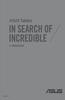 ASUS Tablet E-PRIROČNIK SL8815 SL8815 Prva izdaja Lahko 2014 INFORMACIJE O AVTORSKIH PRAVICAH Nobeno od teh navodil, vključno s proizvodi in programi, ki so tu opisani, ne sme biti kopirano, preneseno,
ASUS Tablet E-PRIROČNIK SL8815 SL8815 Prva izdaja Lahko 2014 INFORMACIJE O AVTORSKIH PRAVICAH Nobeno od teh navodil, vključno s proizvodi in programi, ki so tu opisani, ne sme biti kopirano, preneseno,
NAVODILA ZA UPORABO Smart watch JW018 POZOR! Ura vsebuje magnetne sestavine. Osebe z vgrajenim srčnim spodbujevalnikom (pacemaker) ali kakršnimi drugi
 NAVODILA ZA UPORABO Smart watch JW018 POZOR! Ura vsebuje magnetne sestavine. Osebe z vgrajenim srčnim spodbujevalnikom (pacemaker) ali kakršnimi drugimi elektromagnetnimi aparati ne smejo uporabljati tega
NAVODILA ZA UPORABO Smart watch JW018 POZOR! Ura vsebuje magnetne sestavine. Osebe z vgrajenim srčnim spodbujevalnikom (pacemaker) ali kakršnimi drugimi elektromagnetnimi aparati ne smejo uporabljati tega
Document ID / Revision : 0519/1.3 ID Issuer System (sistem izdajatelja identifikacijskih oznak) Navodila za registracijo gospodarskih subjektov
 ID Issuer System (sistem izdajatelja identifikacijskih oznak) Navodila za registracijo gospodarskih subjektov Gospodarski subjekti Definicija: V skladu z 2. členom Izvedbene uredbe Komisije (EU) 2018/574
ID Issuer System (sistem izdajatelja identifikacijskih oznak) Navodila za registracijo gospodarskih subjektov Gospodarski subjekti Definicija: V skladu z 2. členom Izvedbene uredbe Komisije (EU) 2018/574
Adaptive Sound Technology Dodatek
 Adaptive Sound Technology Dodatek Prva namestitev televizorja Sistem je opremljen s funkcijo Adaptive Pregled prve namestitve Sound Technology, ki omogoča optimalno doživetje zvoka pri postavitvi več zvočnikov,
Adaptive Sound Technology Dodatek Prva namestitev televizorja Sistem je opremljen s funkcijo Adaptive Pregled prve namestitve Sound Technology, ki omogoča optimalno doživetje zvoka pri postavitvi več zvočnikov,
